如何在 2021 年阻止 WordPress 上的联系表单垃圾邮件
已发表: 2021-01-08你想永远停止联系表单垃圾邮件吗?
WPForms 使阻止垃圾邮件到达收件箱变得非常容易。 这将有助于提高安全性,并且您将从您的网站获得更好的潜在客户。
在本文中,我们将向您展示 WPForms 中的所有反垃圾邮件工具,以便您可以快速永久停止联系表单垃圾邮件。
为什么机器人会形成垃圾邮件?
由于机器人是自动化的,它们会抓取网站以尝试找到通过 WordPress 联系表单发送消息的方法。
一些机器人正在寻找通过表单利用您的站点或电子邮件列表的方法。 他们可能试图劫持您的服务器以传播恶意软件或发送更多垃圾邮件。
这就是为什么您需要一个联系表单插件来帮助您阻止表单垃圾邮件,尤其是在您运行小型企业网站时。 它不仅会减少处理垃圾邮件联系表单提交的麻烦,而且还会降低您(或您的客户)收到网络钓鱼电子邮件的安全风险。
要有效处理联系表单垃圾邮件,您需要使用 WPForms。
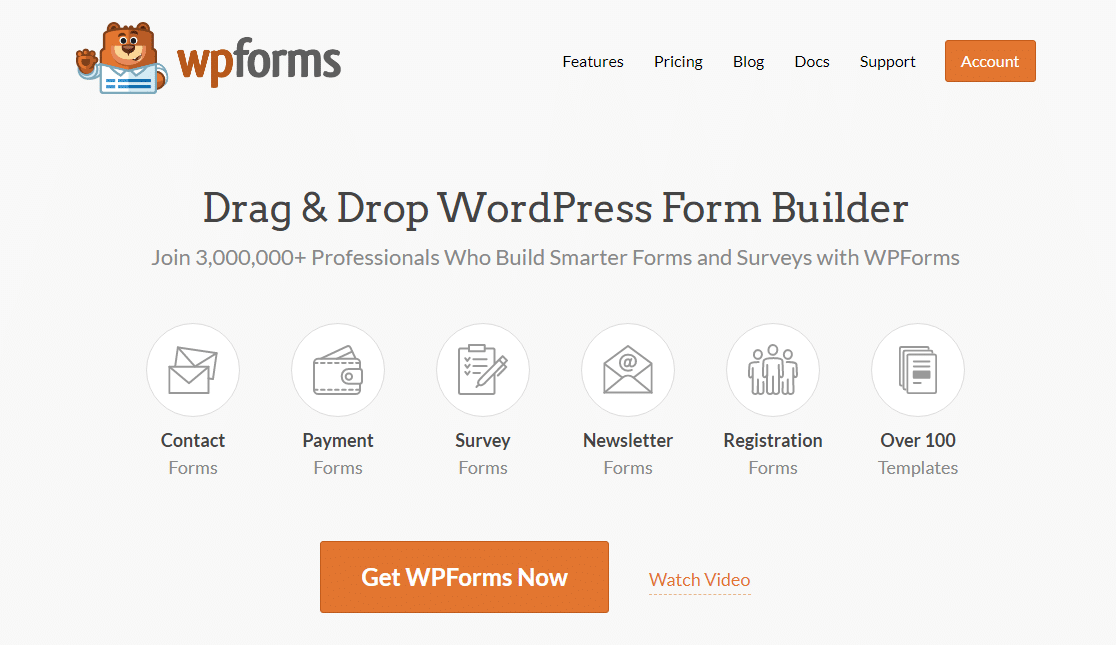
WPForms 是 WordPress 最好的表单构建器插件。 它有大量不同的反垃圾邮件工具,可以显着减少甚至消除联系形式的垃圾邮件。
更好的是,您不需要安装任何额外的反垃圾邮件插件。
立即创建您的无垃圾邮件联系表
如何阻止联系表单垃圾邮件
如果您想跳过视频并阅读本教程,请看这里:
有一些简单的方法可以使用 WPForms 阻止联系表单垃圾邮件。 这里有一些快速链接供您跳转到不同的方法。
- 启用 WPForms 反垃圾邮件令牌
- 在您的联系表单上使用 Google reCAPTCHA
- 将 hCaptcha 添加到您的联系表格
- 使用 WPForms 自定义验证码插件
- 阻止或允许表单上的特定电子邮件地址
- 表单提交中的屏蔽词或公司名称
如果您是 WPForms 的新手,您将需要安装并激活 WPForms 插件并创建一个简单的联系表单。 使用 WPForms,只需不到 5 分钟。
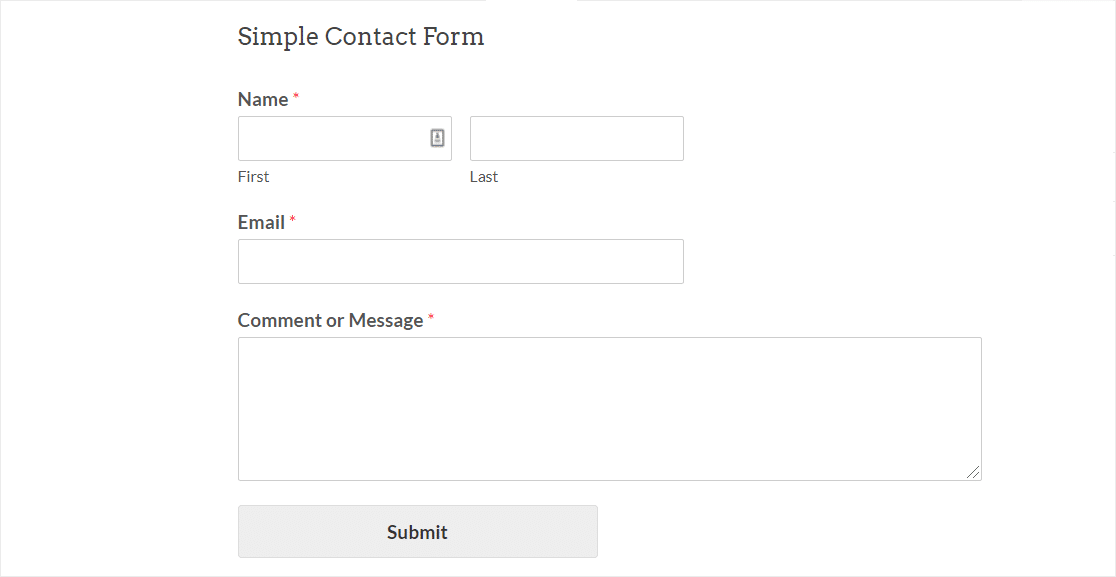
现在您已准备好设置您最喜欢的垃圾邮件预防工具。
首先,我们来看看最简单、最快的反垃圾邮件方法。
方法 1:启用 WPForms 反垃圾邮件令牌
如果您想要一种超级简单的垃圾邮件预防方法,WPForms 反垃圾邮件令牌将是您的完美反垃圾邮件解决方案。
反垃圾邮件令牌很棒,因为用户不需要做任何事情就可以通过垃圾邮件检查。
在幕后,我们为每个提交添加了一个唯一的秘密令牌。 垃圾邮件机器人无法检测到令牌。 没有它,他们就会卡住,无法提交表单。
WPForms 反垃圾邮件令牌会在您创建的每个新表单上自动启用。 在旧表单上,您可能仍在使用旧的 WPForms 蜜罐垃圾邮件字段。 您需要手动启用新令牌设置以更新您的垃圾邮件保护。
如何将反垃圾邮件令牌添加到您的表单
要启用反垃圾邮件令牌,首先编辑您的表单以在表单构建器中打开它。
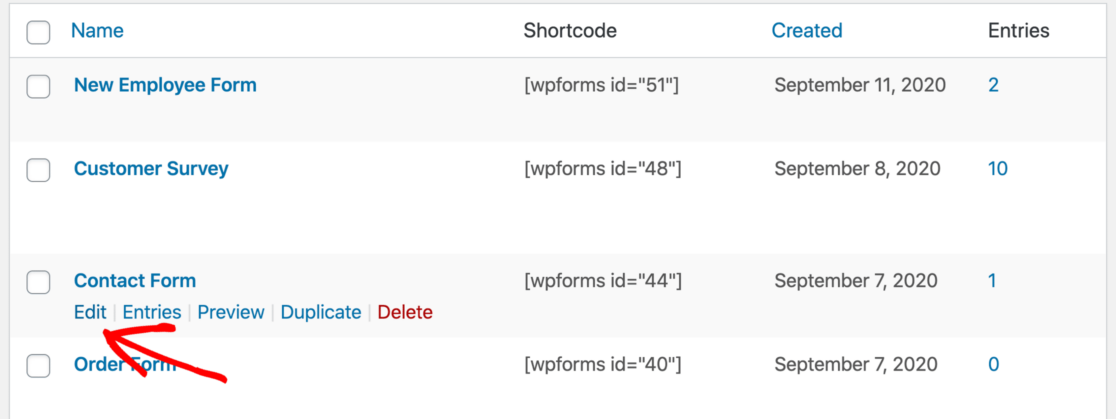
当表单构建器在浏览器中打开时,转到设置 » 常规。
在右侧,向下滚动到底部。 然后选中启用反垃圾邮件保护复选框。
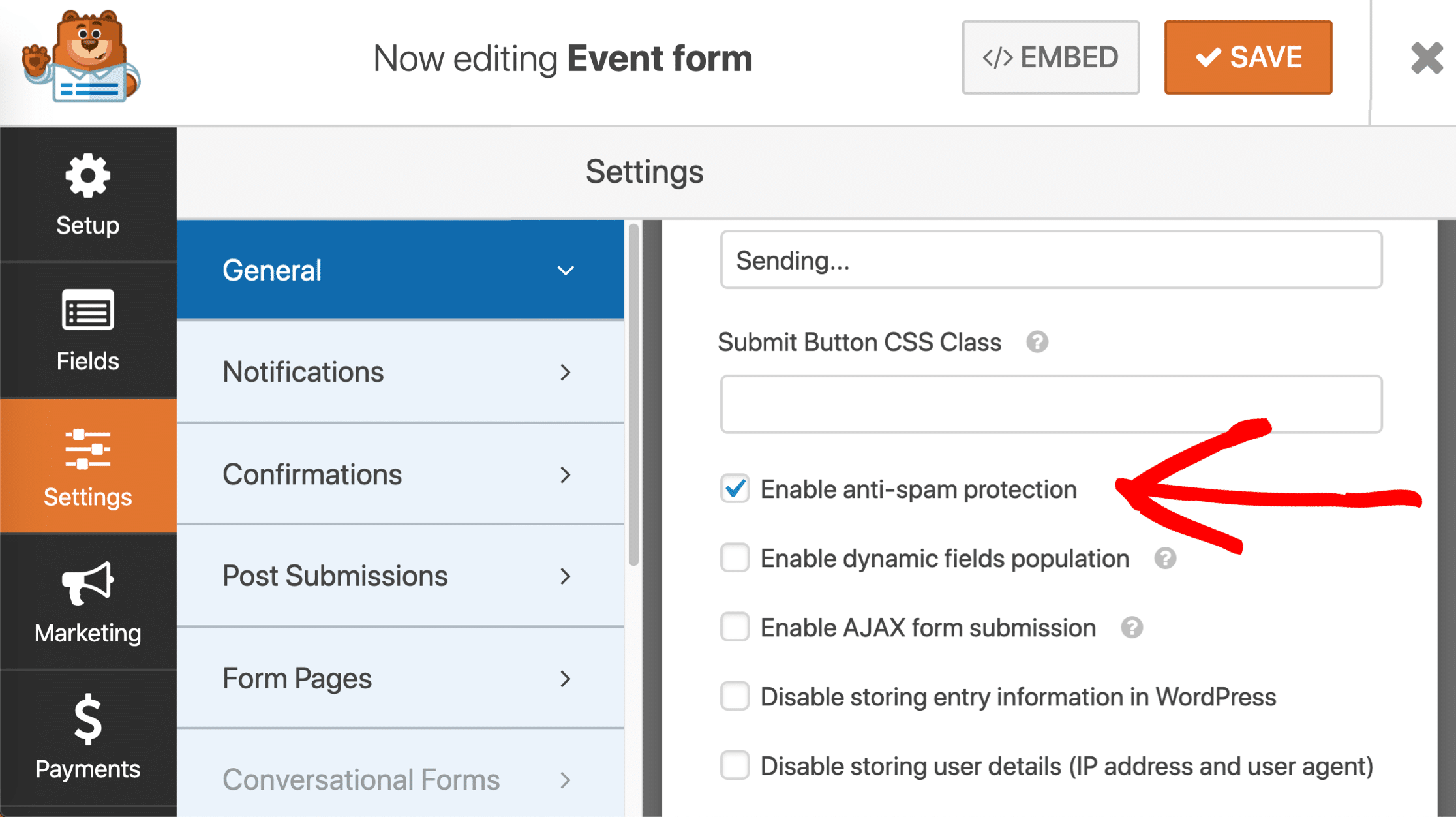
您是否也在设置中看到旧的蜜罐垃圾邮件预防选项? 您需要检查它旁边的较新的启用反垃圾邮件保护选项。
您可以选中蜜罐字段,或者根据需要取消选择它。 无论哪种方式,旧蜜罐都不会影响新表单令牌的工作方式。
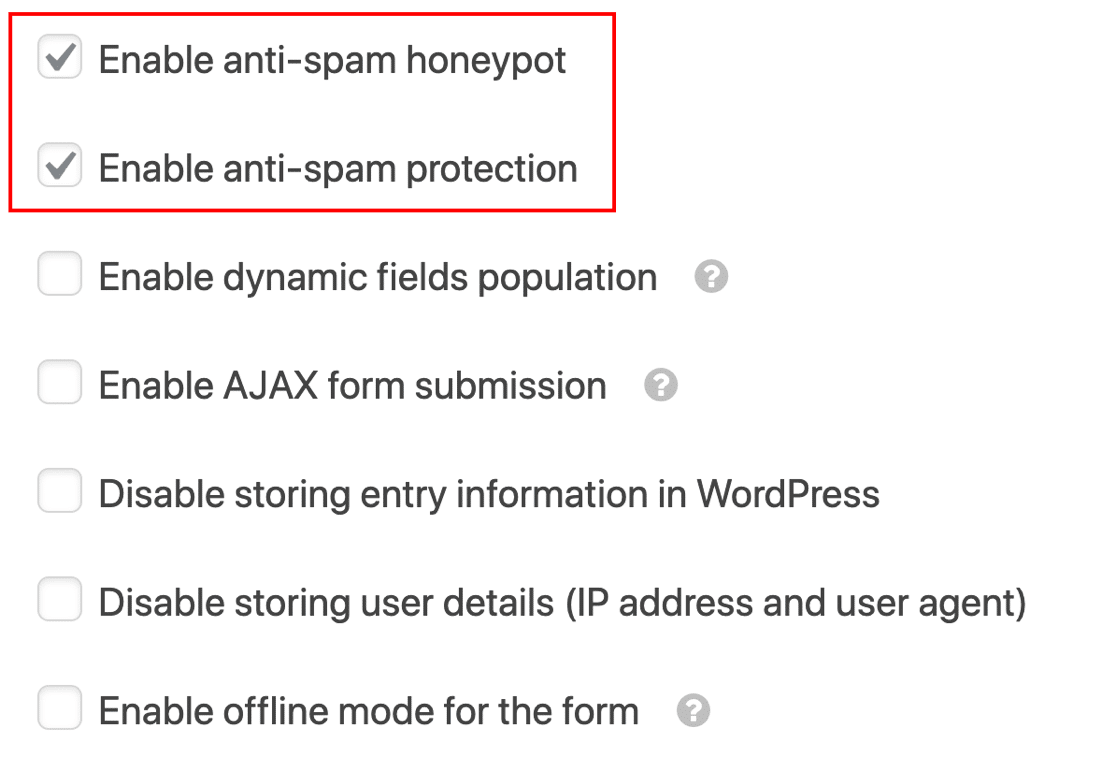
保存您的表格,您就完成了! 您的 WordPress 联系表现在可以抵御垃圾邮件机器人,对真正的访问者来说是零不便。
“表单令牌无效”是什么意思?
WPForms 反垃圾邮件令牌需要 JavaScript 才能工作。 如果您看到消息“表单令牌无效”,则可能意味着您的网站上存在 JavaScript 错误。
要解决此问题,您需要从缓存中排除 WPForms 脚本。 这有助于防止表单令牌出现问题。 您还可以更改表单令牌上的缓存时间。
您想让您的表单完全抵御垃圾邮件吗? 使用启用反垃圾邮件保护是完全安全的 选项以及其他反垃圾邮件方法和插件。
接下来让我们看看如何添加Google reCAPTCHA。
方法 2:在您的联系表单上使用 Google reCAPTCHA
谷歌的 reCAPTCHA 可能是最知名的 CAPTCHA 服务。 它会使用谜题或通过检测他们在您网站上的行为来自动检测人类访问者。
通过验证人类是否正在提交表单,所有自动垃圾邮件尝试都会被阻止。 reCAPTCHA 增加的安全性还可以让用户觉得表单是安全的,并有助于减少表单遗弃。
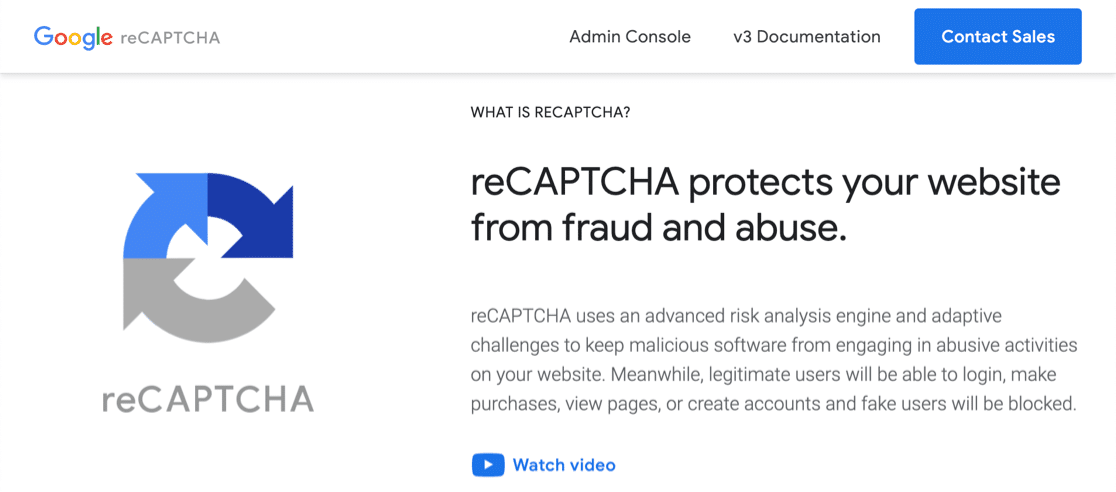
Google reCAPTCHA 有 3 个版本,您可以在 WPForms 中使用其中任何一个。
以下是它们之间差异的基本概述:
- 复选框 reCAPTCHA v2允许访问者将鼠标悬停在复选框上以提交表单。 这称为“挑战”,通常在旁边显示“我不是机器人”字样。
- 隐形 reCAPTCHA v2不显示复选框。 相反,reCAPTCHA 服务会检测用户活动来确定访问者是否为人类。 这是防止垃圾邮件的好方法,而无需每次都表现出挑战。
- reCAPTCHA v3是一种高级验证码,它使用 JavaScript 来检测人类访问者。 它非常适合 AMP 页面,但有时会阻止真正的访问者提交您的表单。 这就是为什么我们将它推荐给准备在遇到任何问题时进行故障排除的高级用户的原因。 如果您比较 Ninja Forms 与 WPForms,请记住 Ninja Forms 不支持 v3,但 WPForms 支持。
所有这些 reCAPTCHA 类型每月最多可免费使用 100 万次。
在本指南的下一部分中,我们将研究在您的表单上设置 reCAPTCHA。
第 1 步:在 WPForms 中选择一个 reCAPTCHA 类型
我们将首先选择您要在 WPForms 插件中使用的 Google reCAPTCHA 类型。
首先,打开您的 WordPress 仪表板并转到WPForms » Settings 。
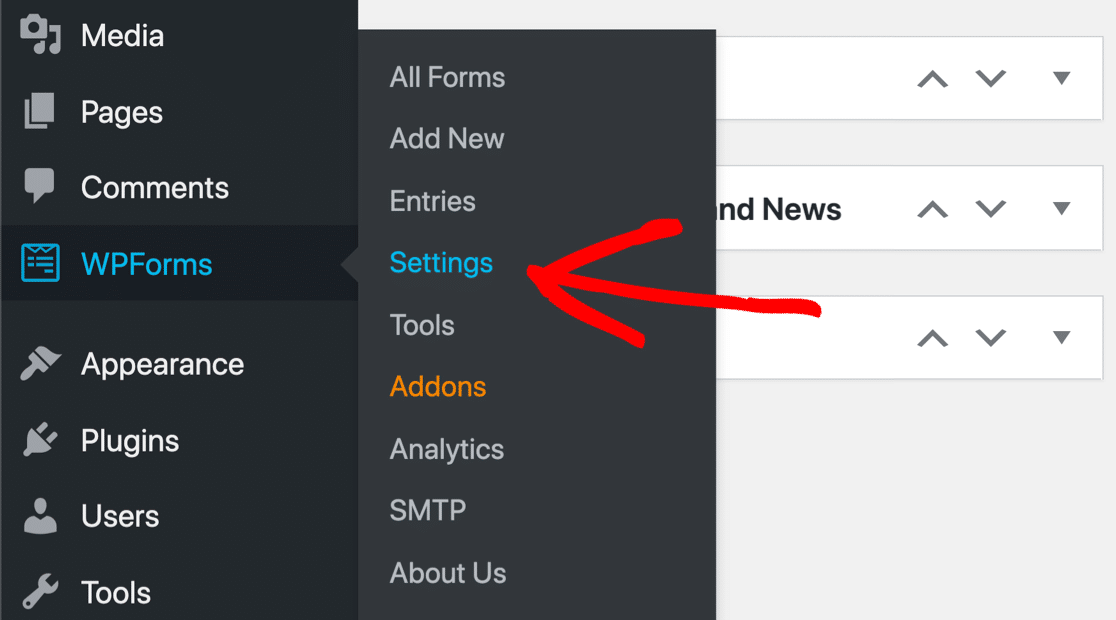
然后,查看顶部的选项卡。 单击验证码选项卡。
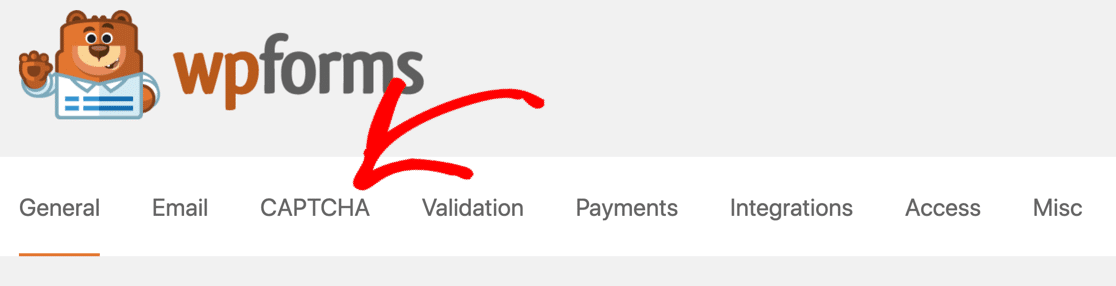
您将在此页面上看到 CAPTCHA 选项。
单击页面中央的reCAPTCHA图标。

现在,您需要再向下滚动一点,直到看到 reCAPTCHA 设置。 这些设置对于您在站点上制作的所有表单都是相同的。
首先,您将看到我们已经讨论过的 3 种不同的 reCAPTCHA 类型:
- 复选框 reCAPTCHA v2
- 隐形 reCAPTCHA v2
- 验证码 v3
使用单选按钮选择要使用的 reCAPTCHA 方法。

让我们切换到 reCAPTCHA 站点并设置您的密钥。
第 2 步:设置 Google reCAPTCHA
接下来,我们将切换到 reCAPTCHA 网站以在那里添加您的网站。
首先,请访问 Google 的 reCAPTCHA 站点。 您需要在新选项卡或窗口中打开此链接,以便在几分钟内轻松切换回 WPForms。
进入 reCAPTCHA 主页后,单击顶部的管理控制台按钮。
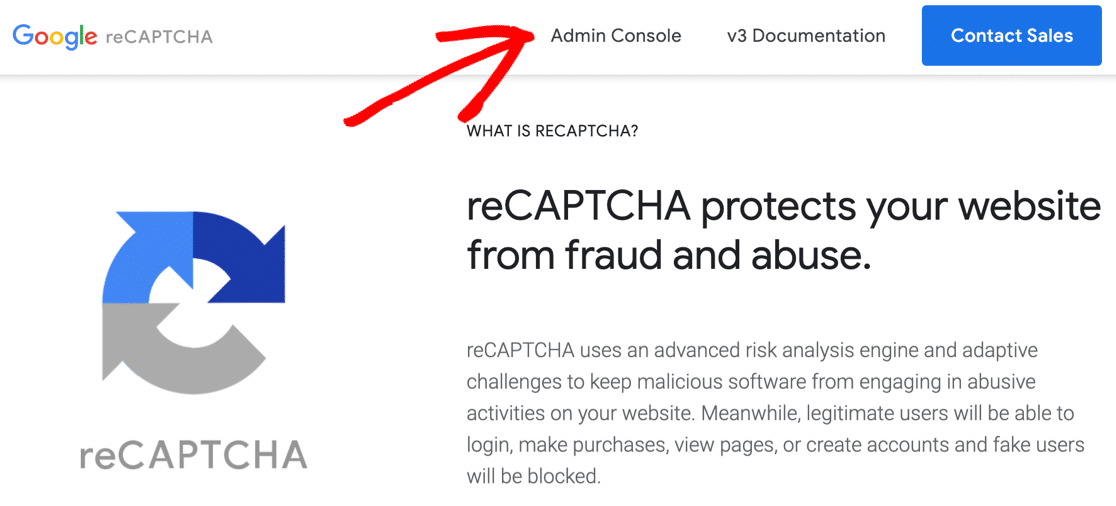
此时您可能需要登录您的 Google 帐户。
之后,您将被重定向到一个页面,您可以在该页面为 reCAPTCHA 注册您的站点。
首先,在标签字段中输入您网站的名称。 这是供您自己使用的,因此您可以输入名称或完整域名 - 无论您喜欢什么。 此处的标签将帮助您稍后识别密钥。
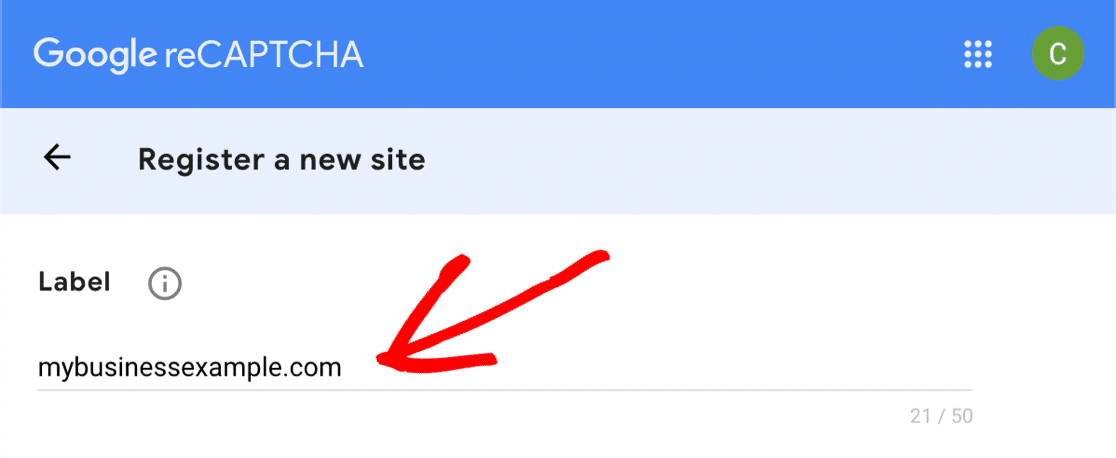
然后,选择要添加到网站的 reCAPTCHA 类型。
如果您想使用 reCAPTCHA v3,只需单击此处顶部的单选按钮即可。
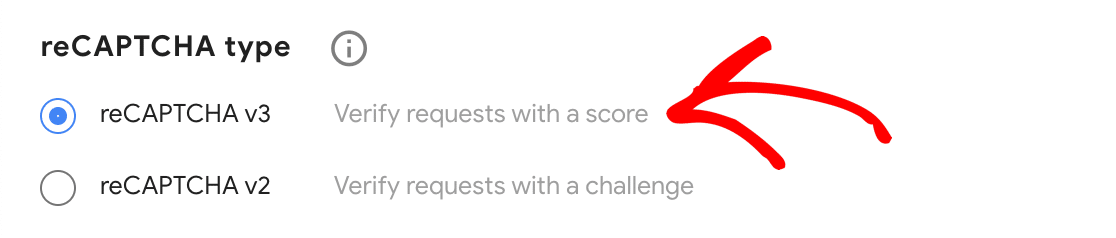
如果您决定要使用 reCAPTCHA v2,请先选择该单选按钮。 然后选择“我不是机器人”复选框或不可见的 reCAPTCHA。
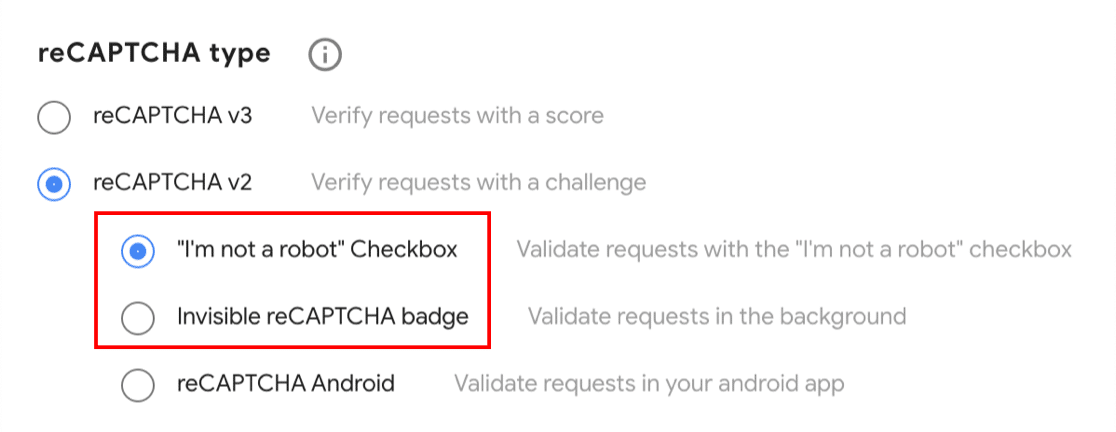
在此示例中,我们将使用 Checkbox 方法向您展示表单设置的工作方式。 如果您选择不同的 reCAPTCHA 类型,则此时的某些屏幕截图可能会略有不同。
选择 reCAPTCHA 后,您需要添加网站的域。 这一次,您需要输入不带前导https://的完整域名

如果您愿意继续,请继续并单击接受复选框。 您还可以通过单击第二个复选框来接收有关您的 reCAPTCHA 的警报。
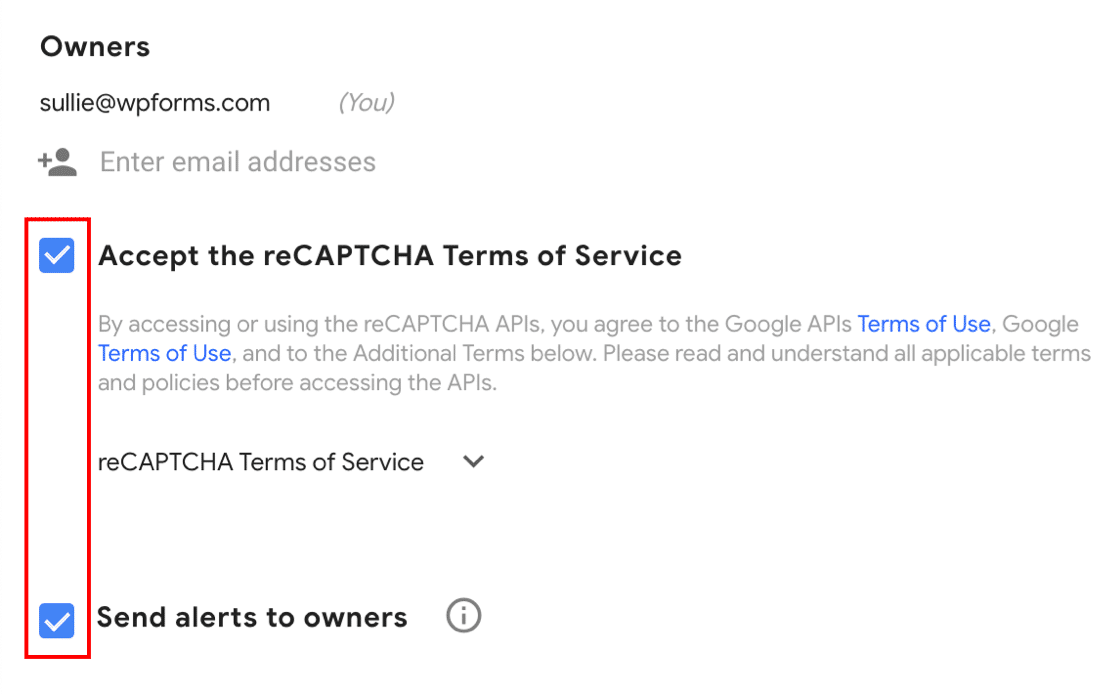
单击提交以保存到目前为止的进度。
第 3 步:获取您的 reCAPTCHA 密钥
在我们继续复制您的 reCAPTCHA 密钥之前,需要记住一件非常重要的事情。
这些 reCAPTCHA 方法中的每一种都使用不同类型的密钥。 因此,如果您开始使用某种类型的 Google reCAPTCHA,然后您决定切换到其他类型,则需要生成新的密钥以进行匹配。
让我们从最后一步开始。 您应该会看到一条通知,说明您的网站已注册 reCAPTCHA。 在下方,您会看到您网站的站点密钥和秘密密钥。
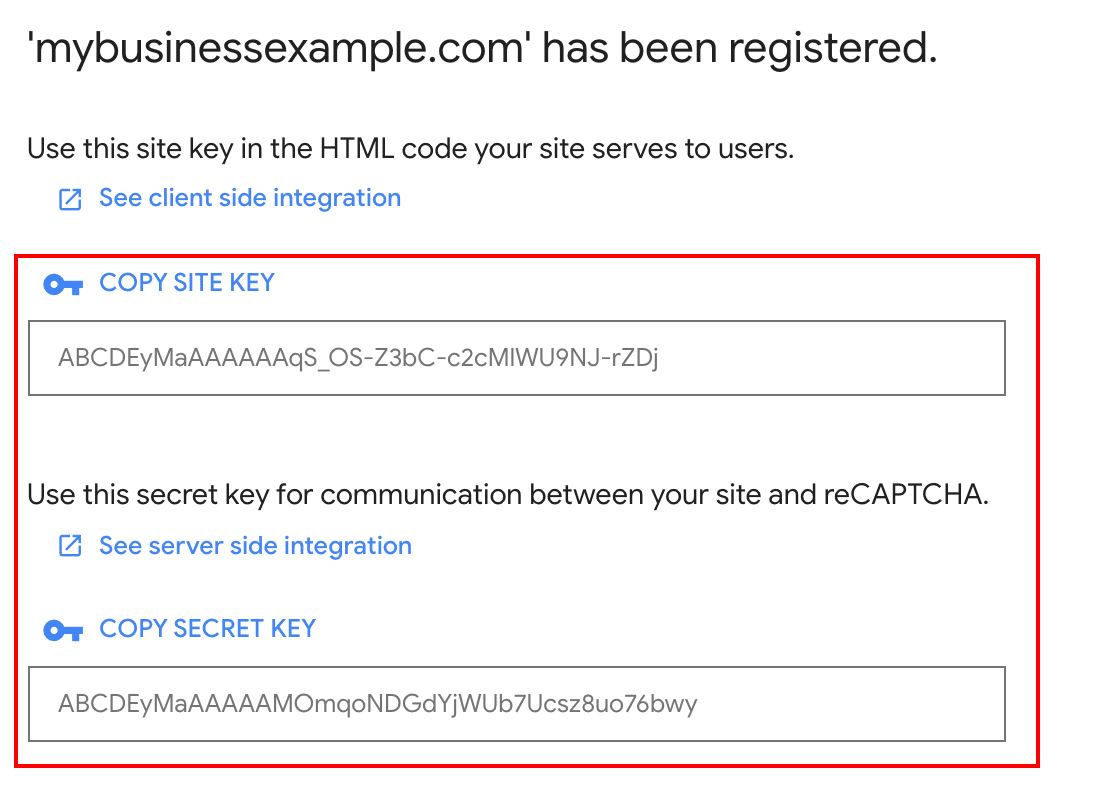
切换回我们在上一步中查看的WPForms » 设置页面。 您可以继续将您的站点和密钥粘贴到 reCAPTCHA 设置下。
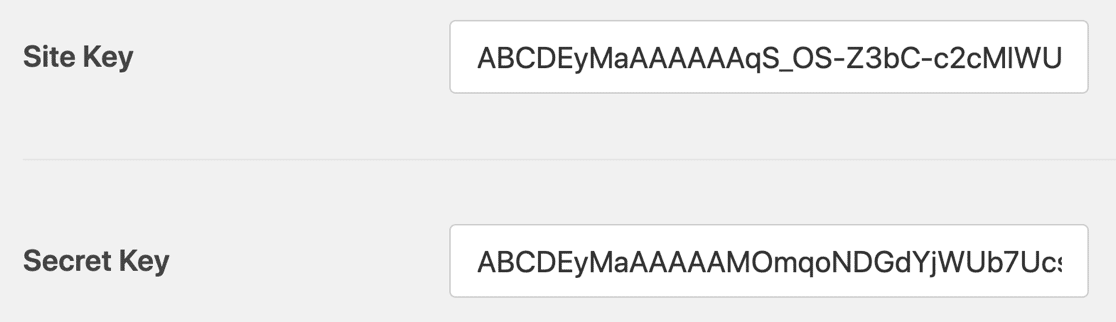
最后,WPForms 中还有一些其他设置。 让我们快速看看这些是什么意思:
- 失败消息- 此字段可让您自定义在 reCAPTCHA 停止提交表单时显示的消息。
- 无冲突模式- 有时其他插件也可以尝试加载 reCAPTCHA 代码。 如果发生这种情况,您可能会看到类似“此字段为必填字段”的消息,即使所有必填字段都已填写。为避免此问题,您应该停用所有其他插件中的 reCAPTCHA。 但如果问题仍然存在,您可以选中无冲突模式复选框以强制禁用其他 reCAPTCHA。
搞定? 单击“保存设置”按钮以存储您的更改。
现在您已准备好将 reCAPTCHA 添加到您的联系表单以阻止垃圾邮件。
第 4 步:将 reCAPTCHA 添加到您的表单中
现在我们需要切换回表单构建器,以便我们可以在您的表单上启用 reCAPTCHA。
首先,在表单构建器中打开您的表单。
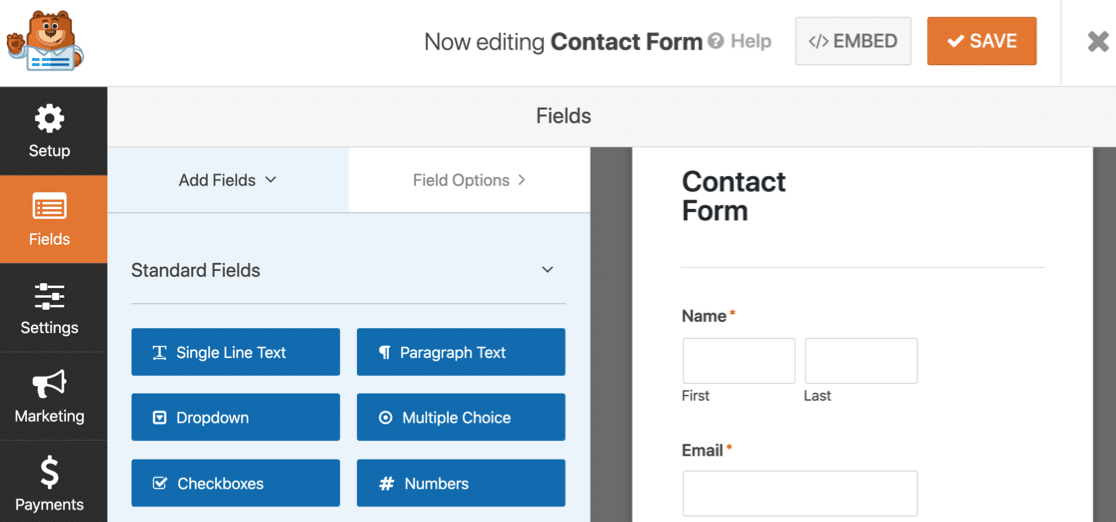
查看左侧的标准字段,然后单击 reCAPTCHA 字段。
如果您想知道这是如何工作的,您无需将 reCAPTCHA 拖到您的表单上。 您只需单击该字段一次即可激活 reCAPTCHA。
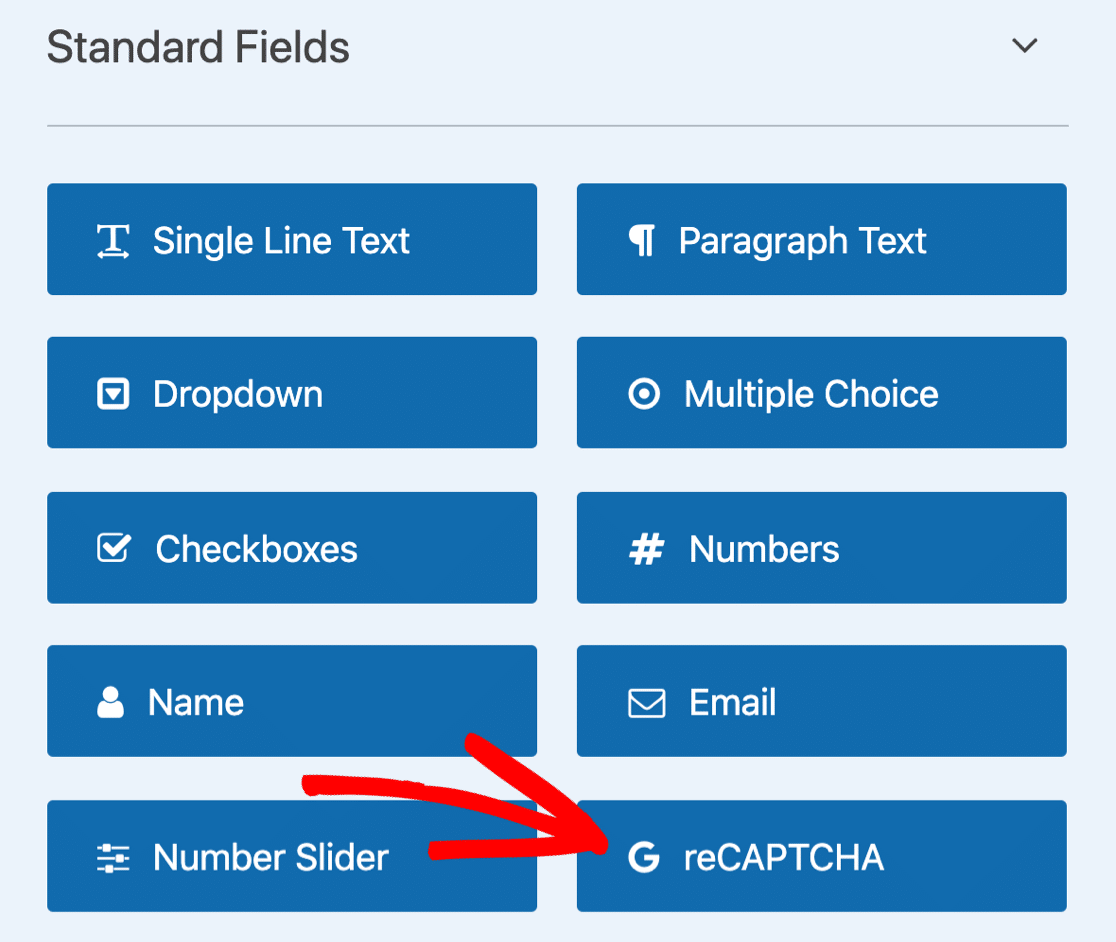
将弹出一条消息以确认您的表单上启用了 reCAPTCHA。 单击“确定” 。
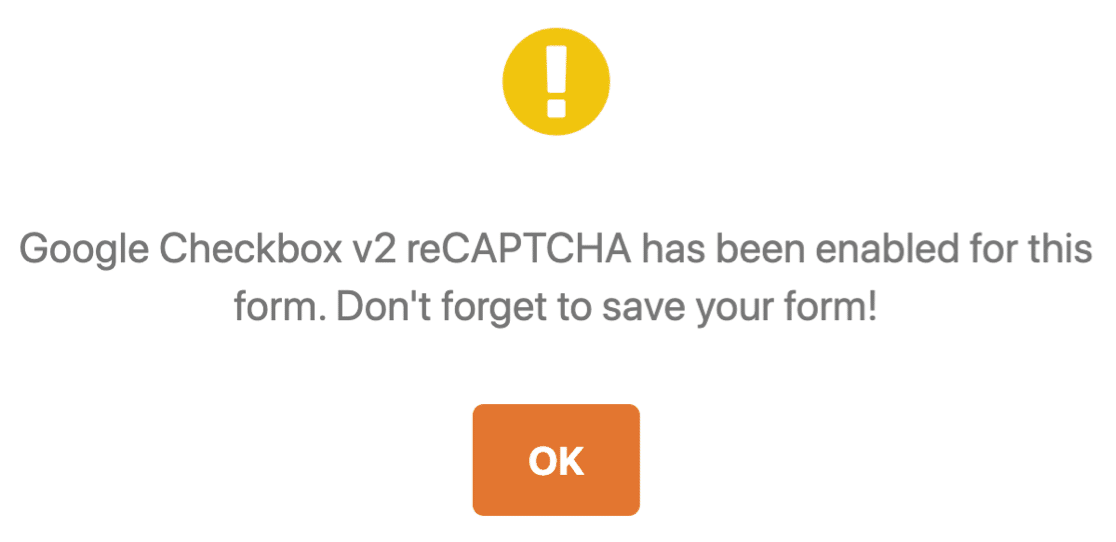
伟大的! 您将在表单构建器中看到 reCAPTCHA 徽章,以表明 reCAPTCHA 在此表单上处于活动状态。
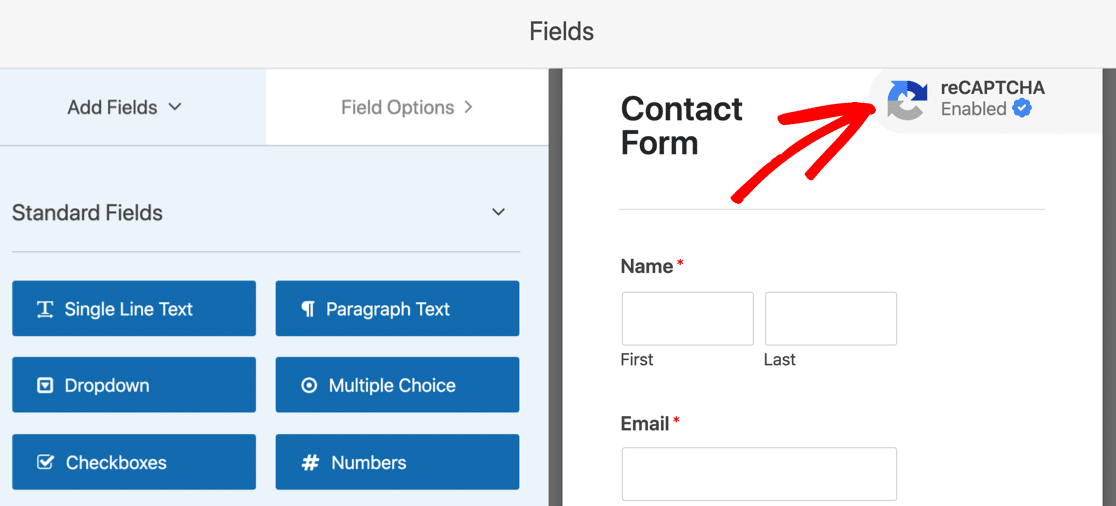
当您发布完成的表单时,此徽章不会显示在您完成的表单上。 现在不要忘记保存您的表格。
就是这样! 现在您知道如何添加 v2 或 v3 Google reCAPTCHA 以阻止联系表单垃圾邮件。 如果您想在表单上禁用 reCAPTCHA,只需编辑表单并再次单击 reCAPTCHA 字段将其关闭。
接下来,我们将向您展示如何使用 hCaptcha。 如果您正在寻找一种不同的方式来展示挑战,这是 reCAPTCHA 的绝佳替代方案。
方法 3:将 hCaptcha 添加到您的联系表单
使用 WPForms,您可以轻松地使用 hCaptcha 来阻止联系表单垃圾邮件。
hCaptcha 服务是一种通过向访问者展示挑战来阻止垃圾邮件机器人的好方法。 如果挑战未完成,表单将不会提交,垃圾邮件机器人将被卡住。
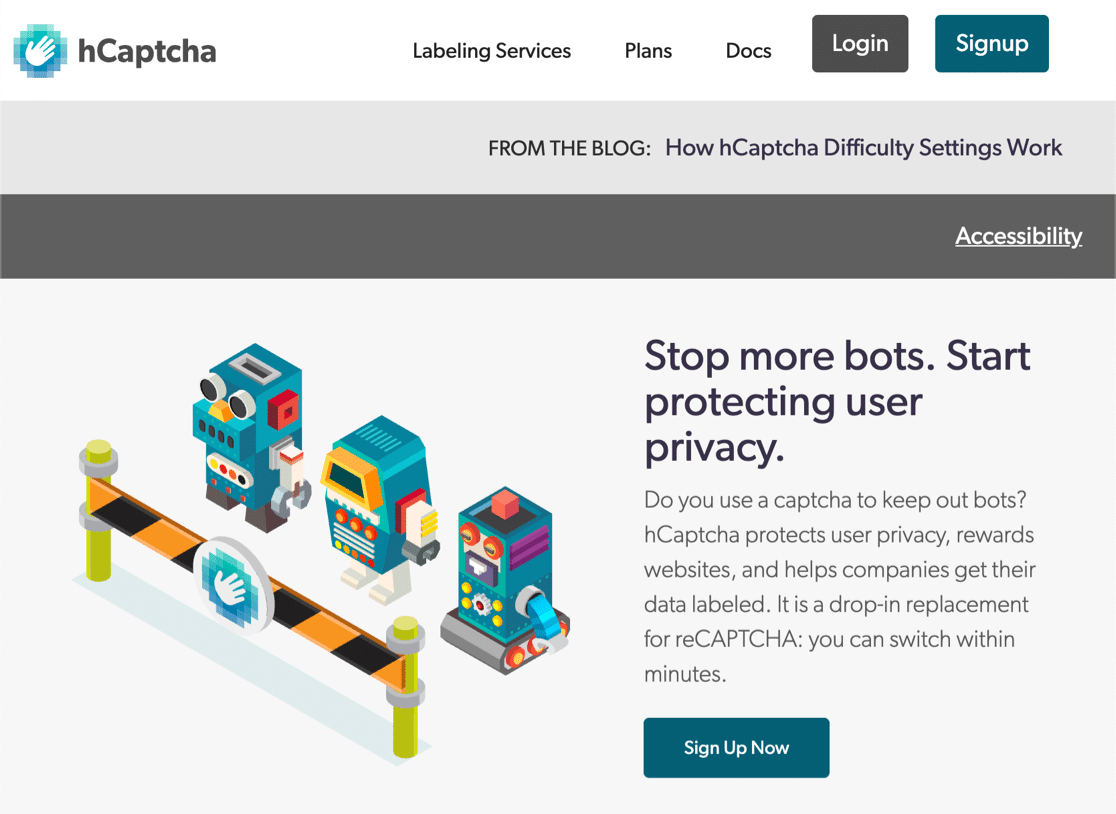
想知道 Google reCAPTCHA 和 hCaptcha 之间的区别吗? hCaptcha 可能适合您的网站的主要原因有 3 个:
- 改善您网站的隐私 –一些网站所有者出于对 reCAPTCHA 的隐私担忧而使用 hCaptcha。 如果您担心 Google 可能会将广告重新定位到您的访问者,hCaptcha 将是您更好的选择,因为它收集的有关访问者的数据较少。
- 获得 CAPTCHA 的报酬 –当您的访问者解决您表单上的挑战时,hCaptcha 每次都会向您支付小额奖励。 如果您的站点繁忙且提交了大量表单,这可能会有所帮助。
- 支持慈善机构——如果您愿意,您可以自动将您的 hCaptcha 帐户中的收入捐赠给慈善机构。
就像 reCAPTCHA 一样,hCaptcha 可免费用于基本用途。 免费版的主要缺点是没有不可见的 CAPTCHA 选项。 但是,如果您想最大限度地减少访问者看到的 CAPTCHA 数量,可以使用简单模式。
在 WPForms 中使用 hCaptcha 非常容易。 这些步骤与我们已经向您展示的 Google reCAPTCHA 设置非常相似。
让我们深入了解并设置它。
第 1 步:在 WPForms 中设置 hCaptcha
您是否安装了 WPForms 插件并创建了一个简单的联系表单?
伟大的! 您已准备好添加 hCaptcha。
我们将从您的 WordPress 仪表板开始。 在左侧,转到WPForms » Settings 。
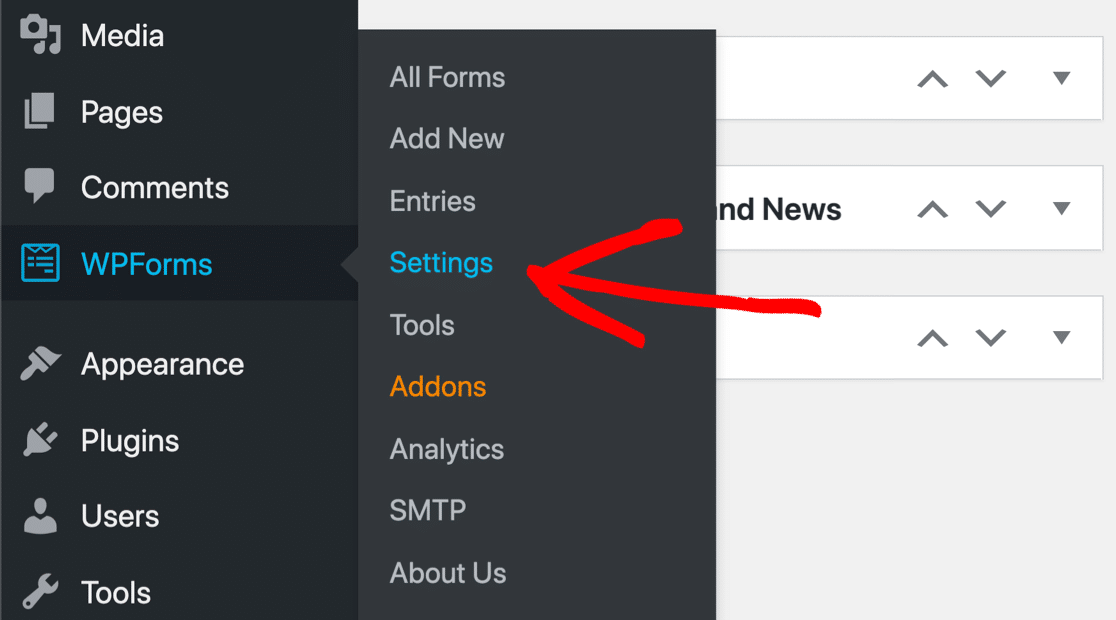
从顶部的选项卡中,单击CAPTCHA 。
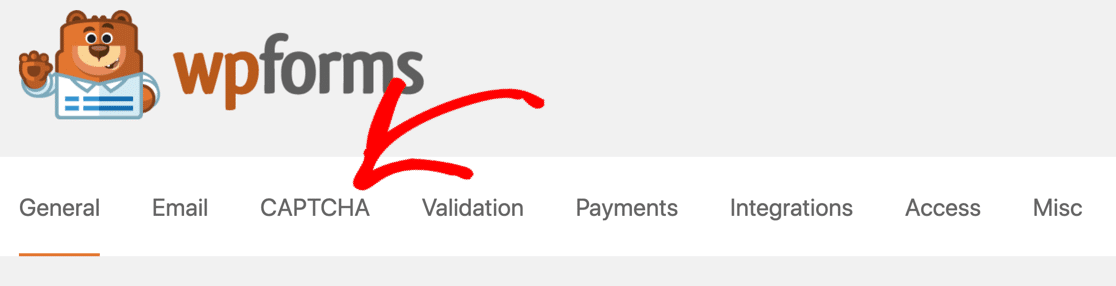
现在单击 hCaptcha 图标。
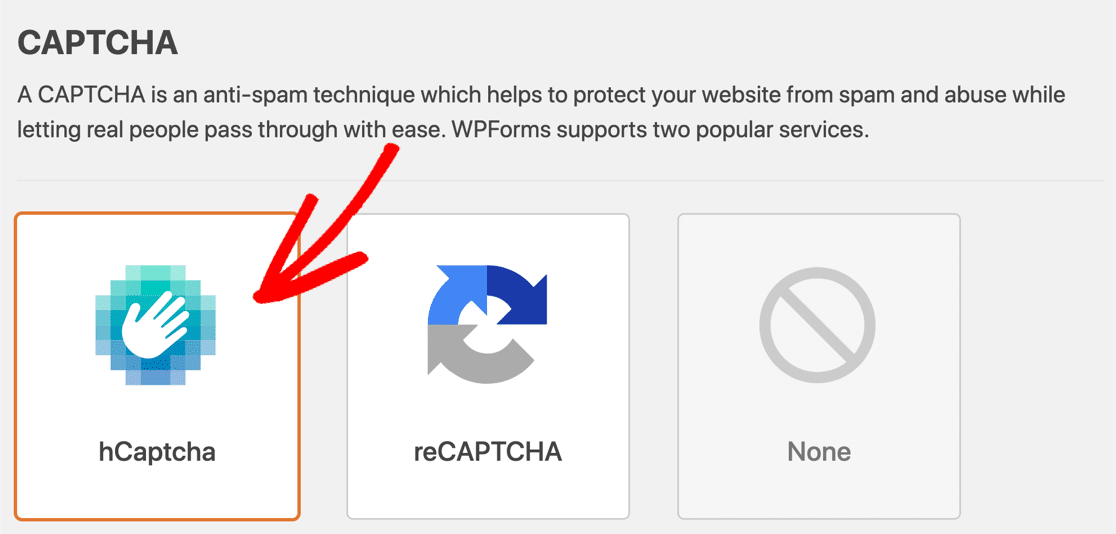
您将看到 hCaptcha 的设置显示在下方。 让我们继续在下一步中设置您的密钥。

第 2 步:生成 hCaptcha 密钥
在这一步中,我们将注册 hCaptcha 并获取您的站点密钥。 在另一个选项卡中保持 WPForms 打开,以便我们可以在一分钟内轻松切换回它。
首先在新选项卡中打开 hCaptcha 站点。 然后点击顶部的注册按钮。
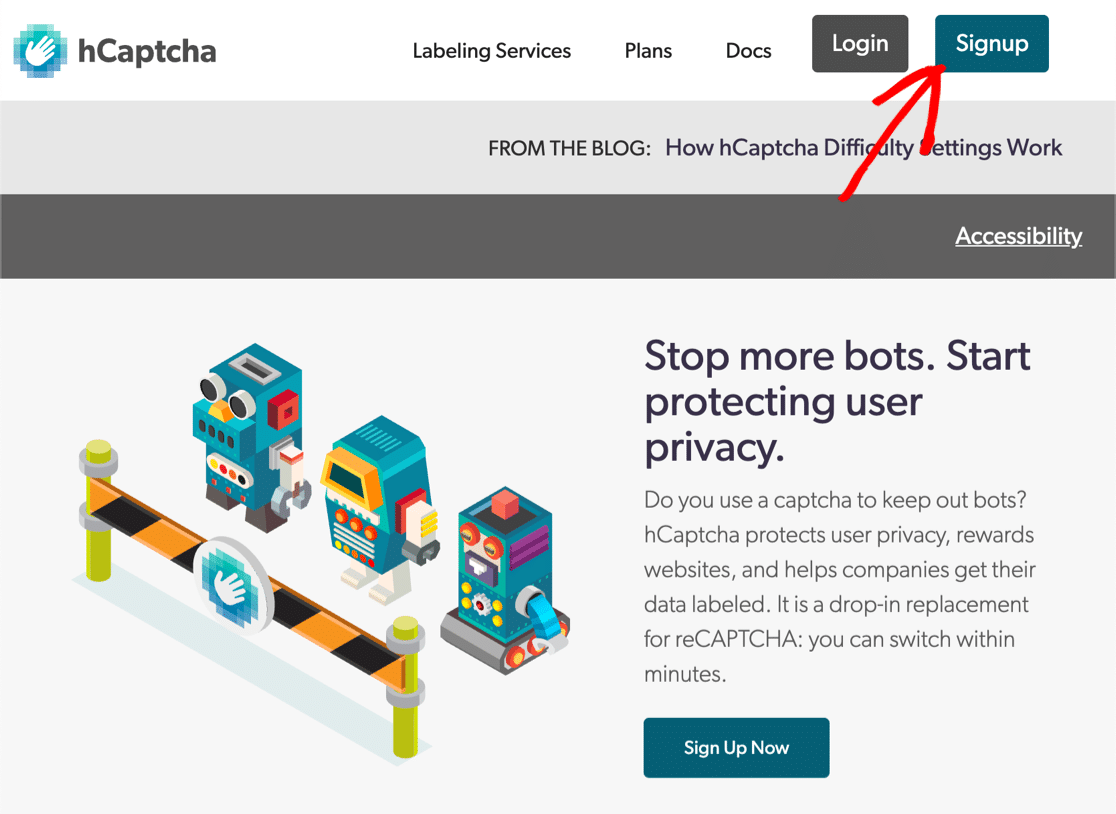
要选择免费计划,请单击将hCaptcha 添加到您的服务(免费)下的按钮。
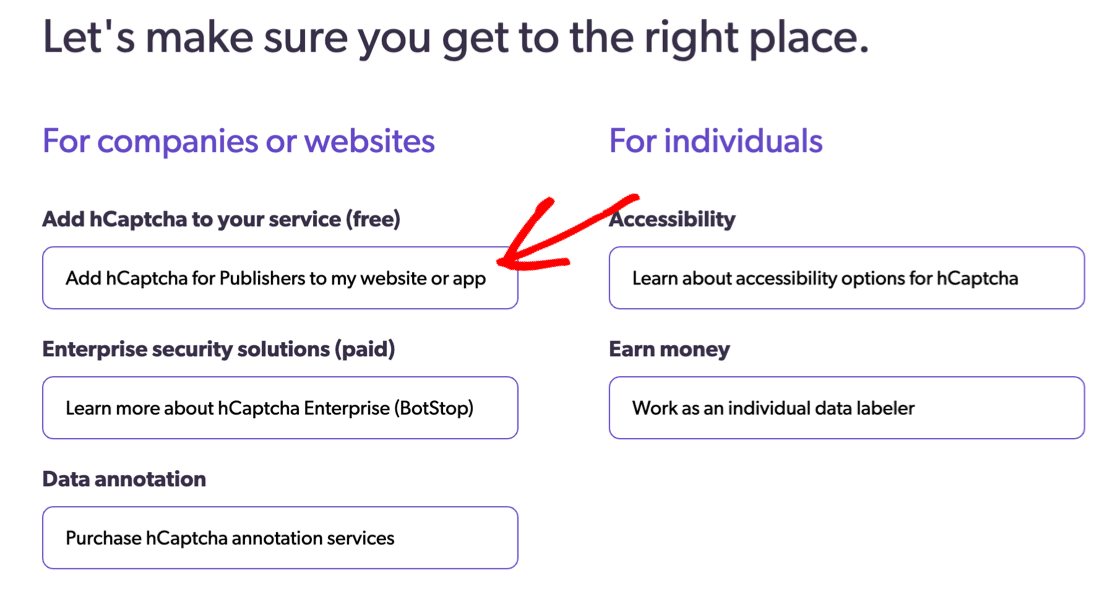
设置您的登录名并立即登录。 然后,在右上角,单击“新建站点”按钮。
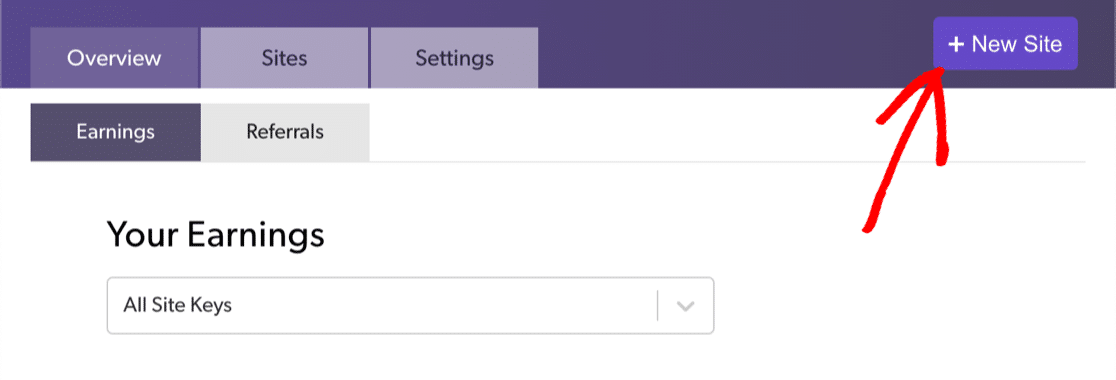
首先在顶部输入您的站点名称。 输入名称后,您需要按 Enter 键保存名称,然后才能继续。 您可以单击铅笔图标进行更改。
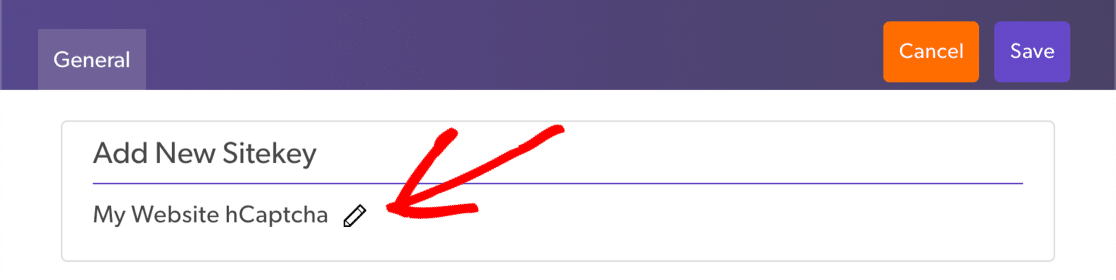
在下一个字段中,输入您的站点域并单击添加新域。
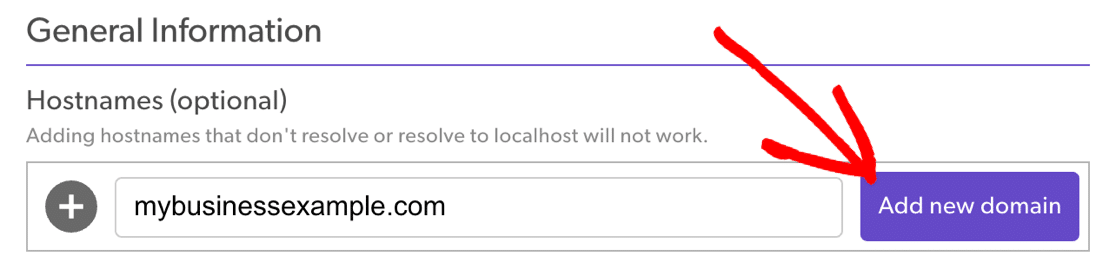
下面的滑块可让您选择 CAPTCHA 的难度。 以下是一些信息,可帮助您决定在此处选择什么:
- 简单模式尝试在不显示挑战的情况下验证用户。 如果显示一个挑战,它将是最简单的类型,需要几秒钟才能解决。 这与使用 hCaptcha 获得的“隐形”验证码非常接近。
- Moderate与 Easy 类似,但在检测活动时不那么宽松。 使用此设置,您的访问者可能会遇到更多挑战,但它更安全一些。
- 困难几乎总是表现出挑战。 挑战也需要比简单或中等设置更长的时间来解决。
- Always On将强制每位访问者在提交表单之前解决“困难”验证码,以阻止联系表单垃圾邮件。 这可能会影响用户体验,但这是最安全的方法。
如果您不确定要选择什么,我们建议您从简单或中等设置开始。 这有助于使您的 CAPTCHA 易于解决,同时仍提供机器人保护。
如果您发现仍然收到垃圾邮件,则可以返回并增加难度。
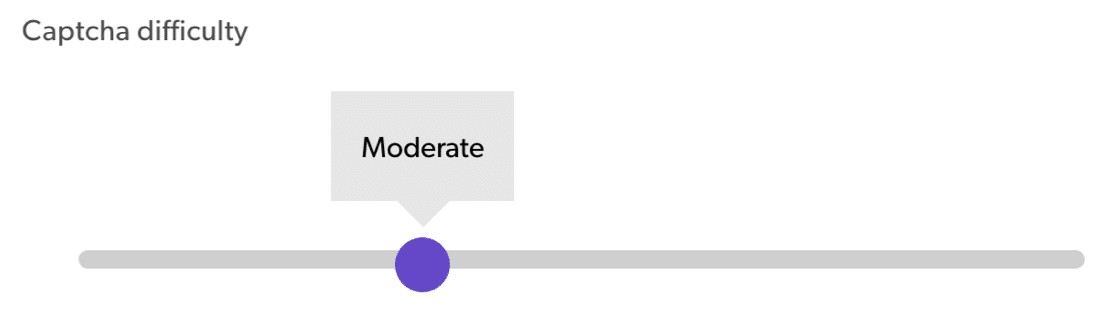
下一部分让您选择访问者将看到的验证码类型。 您可以选择与您网站上的主题相似的主题。
这是使拼图更容易一些的巧妙方法。 如果您不想,则不必使用此部分,因此只需跳过不合适的部分即可。
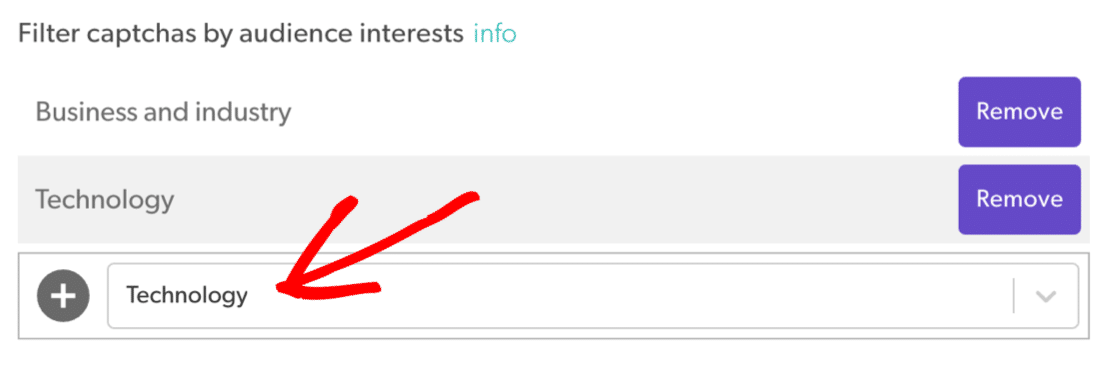
就是这样! 现在您需要向上滚动到顶部并单击保存。
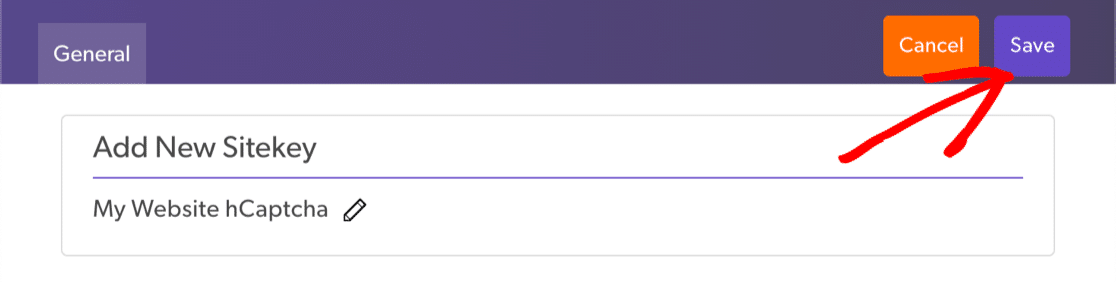
现在是时候将您的密钥复制到 WordPress 中了。
第 3 步:获取您的 hCaptcha 密钥
还记得我们一直打开的 WPForms 选项卡吗? 在这一步中,我们将从 hCaptcha 中获取密钥并将它们粘贴到 WPForms 中。
在 hCaptcha 中,您将在活动站点下看到您刚刚添加的站点。 在右侧,单击设置。
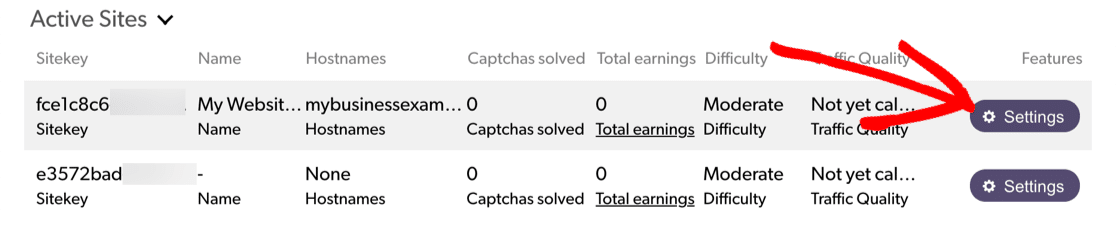
现在复制站点密钥并将其粘贴到 WPForms 的站点密钥字段中。
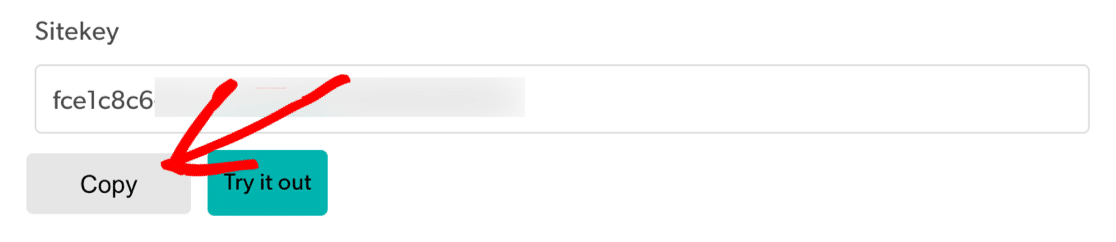
密钥位于设置选项卡中,因此我们需要离开此屏幕。
返回 hCaptcha,单击取消返回上一页。
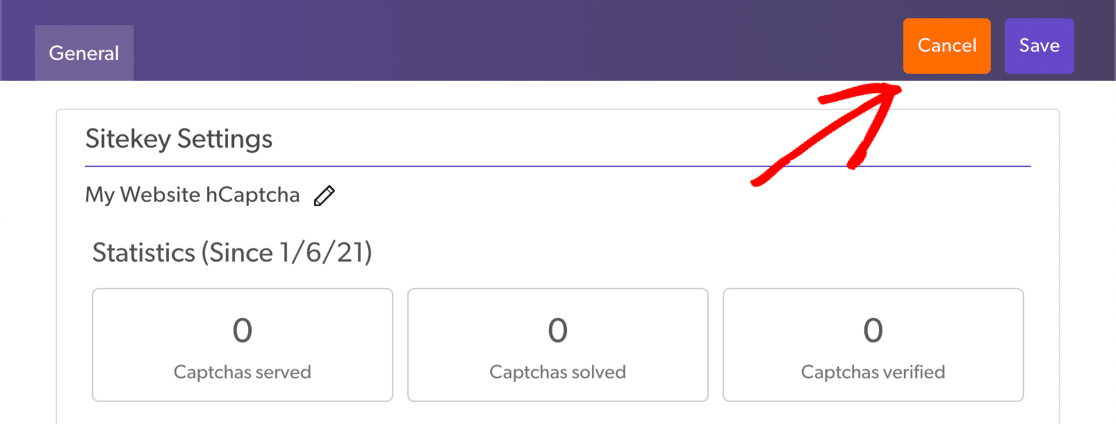
现在单击“设置”选项卡。
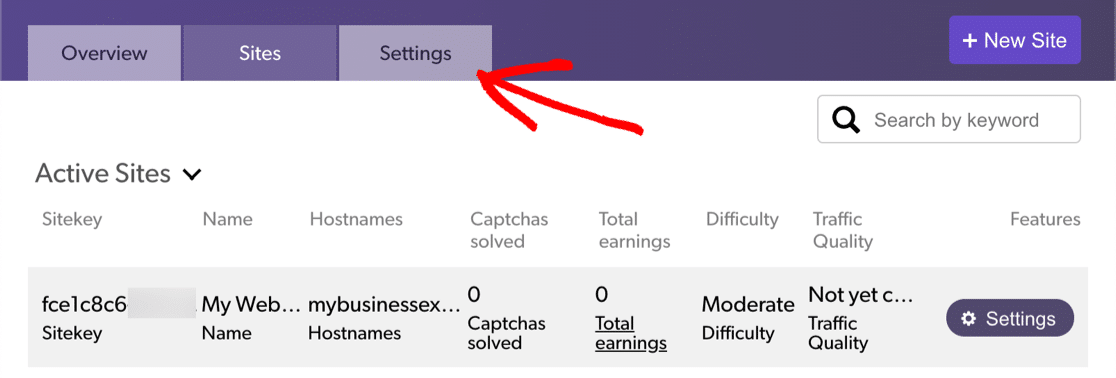
您会在顶部看到您的密钥。 继续复制它,然后将其粘贴到 WPForms 中。
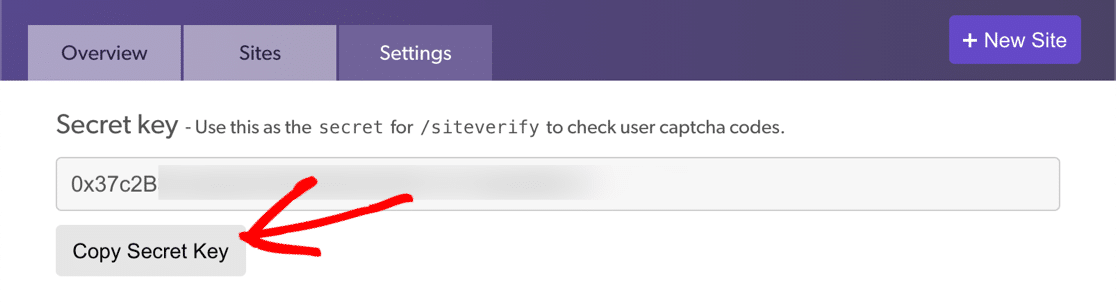
在 WPForms 中,您现在应该准备好您的 hCaptcha Site Key 和 Secret Key。
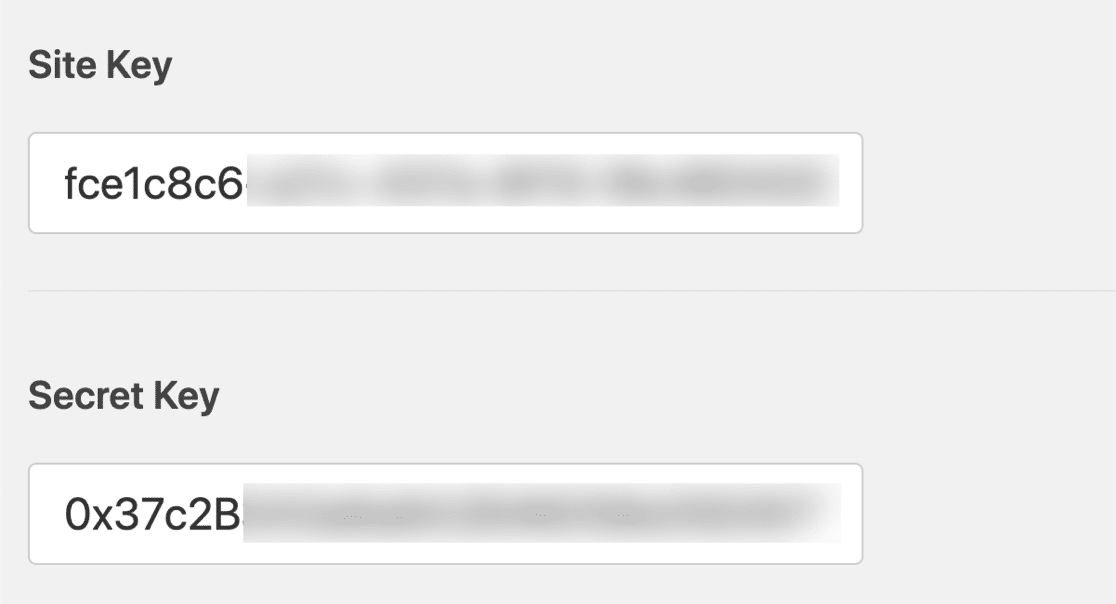
下面还有 2 个您可能想要使用的设置:
- 失败消息- 自定义在 hCaptcha 停止提交表单时显示的消息。
- 无冲突模式- 有时其他插件也可以尝试加载验证码。 如果发生这种情况,您可能会看到错误。 为避免此问题,您应该在所有其他插件中停用 hCaptcha。 但如果问题仍然存在,您可以选中无冲突模式复选框以强制禁用任何有冲突的 hCaptcha 代码。
单击保存以保存您的 hCaptcha 密钥。
现在我们完成了设置,让我们在您的表单上启用 hCaptcha。
第 4 步:将 hCaptcha 添加到您的表单中
现在您可以为表单打开 hCaptcha。 首先在 WordPress 仪表板中打开 WPForms,然后单击表单名称下的编辑。
表单将在全屏窗口中打开。
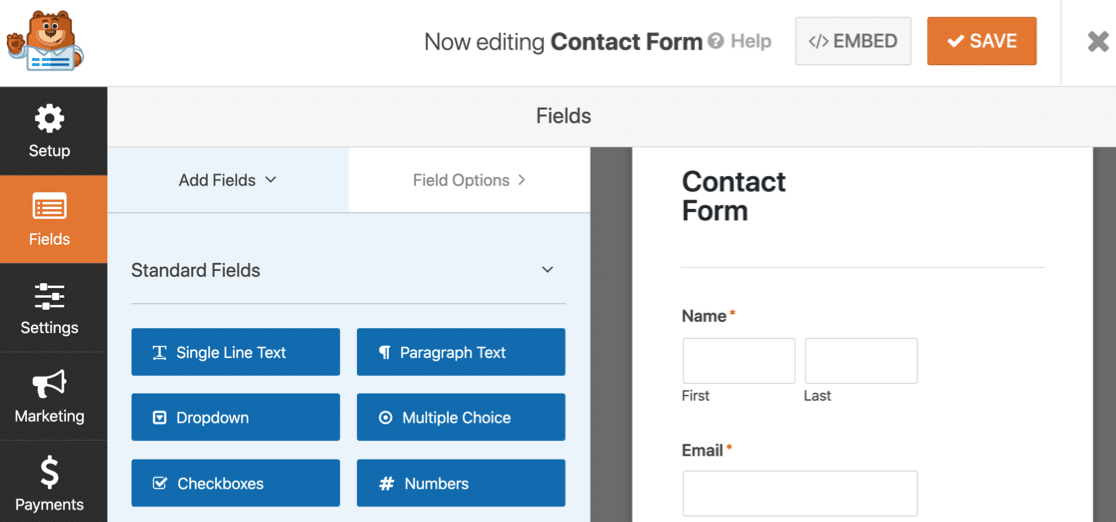
查看左侧的标准字段,然后单击 hCaptcha 字段。
如果您想知道这是如何工作的,则无需将该字段拖到表单上。 您只需单击该字段一次即可打开 hCaptcha。
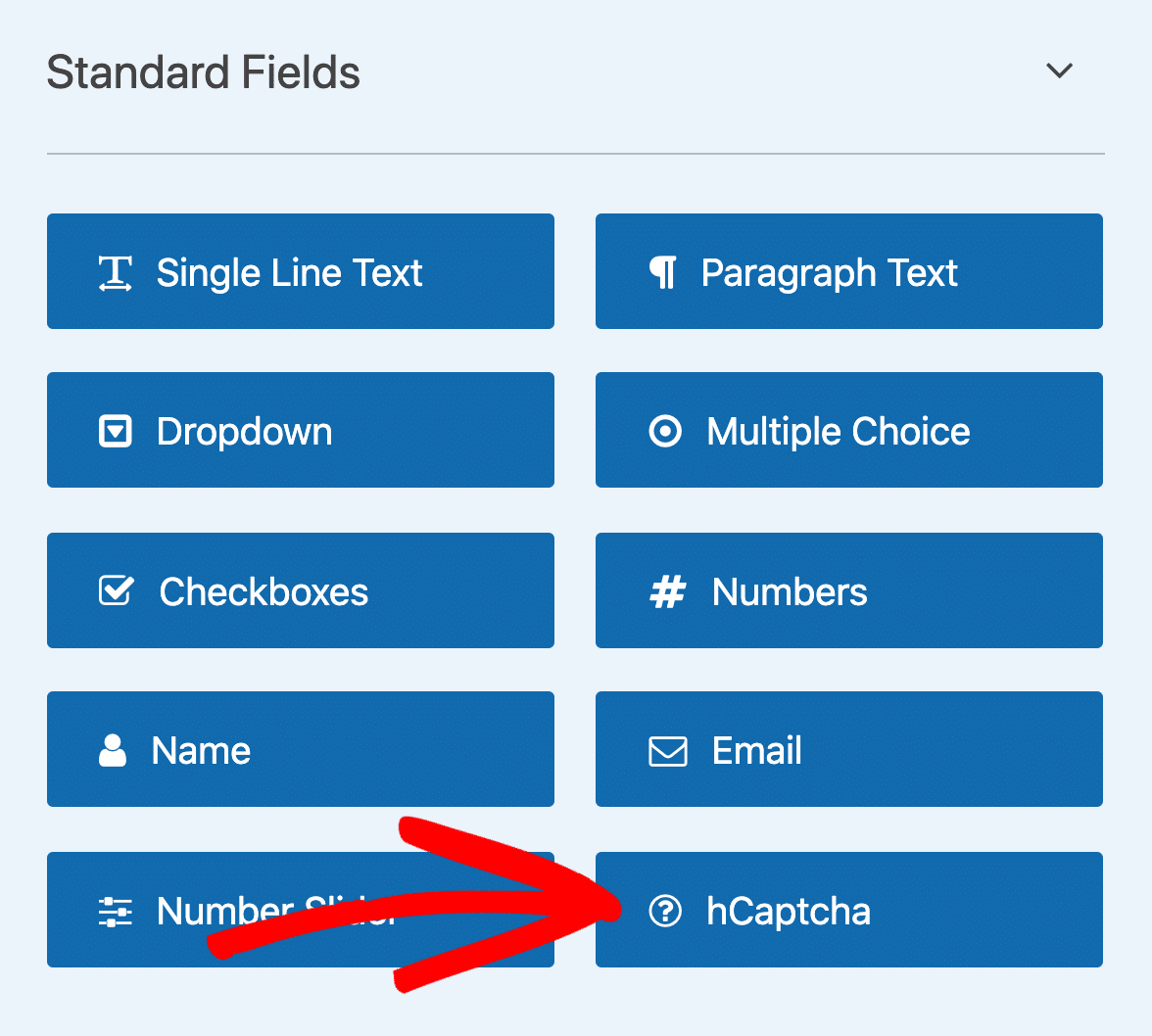
将弹出一条消息以确认您已为此表单启用 hCaptcha。 单击“确定” 。
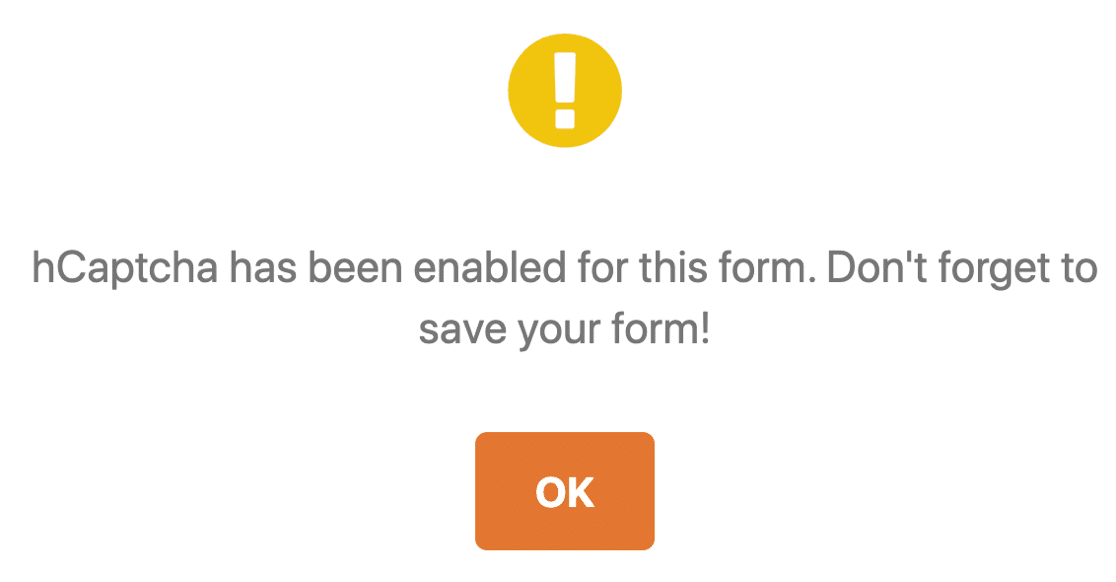
伟大的! 现在您将看到 hCaptcha 徽标以确认一切正常。
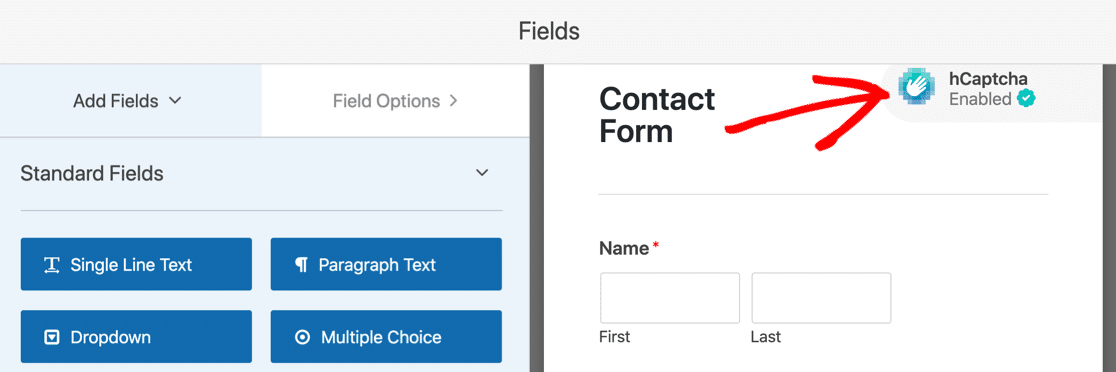
hCaptcha 徽标不会显示在您发布的表单上。 它仅在表单构建器中显示为提醒 hCaptcha 处于活动状态。
就是这样! 现在您知道如何轻松添加 hCaptcha 以阻止联系表单垃圾邮件。 如果您想在表单上禁用它,只需编辑表单并单击 hCaptcha 字段。
接下来,我们将向您展示如何使用 WPForms 制作您自己的 CAPTCHA。
方法四:添加WPForms自定义验证码插件
如果您不想使用第 3 方服务来阻止联系表单垃圾邮件,您可以使用 WPForms 自定义验证码插件来创建您自己的挑战。
使用此插件,您可以设置自定义问题或使用随机数学谜题作为 CAPTCHA 来对抗垃圾邮件表单提交。
这种方法设置简单快捷,不需要任何站点密钥。
第 1 步:在 WPForms 中添加自定义 CAPTCHA 字段
首先,在表单构建器中打开您的表单。
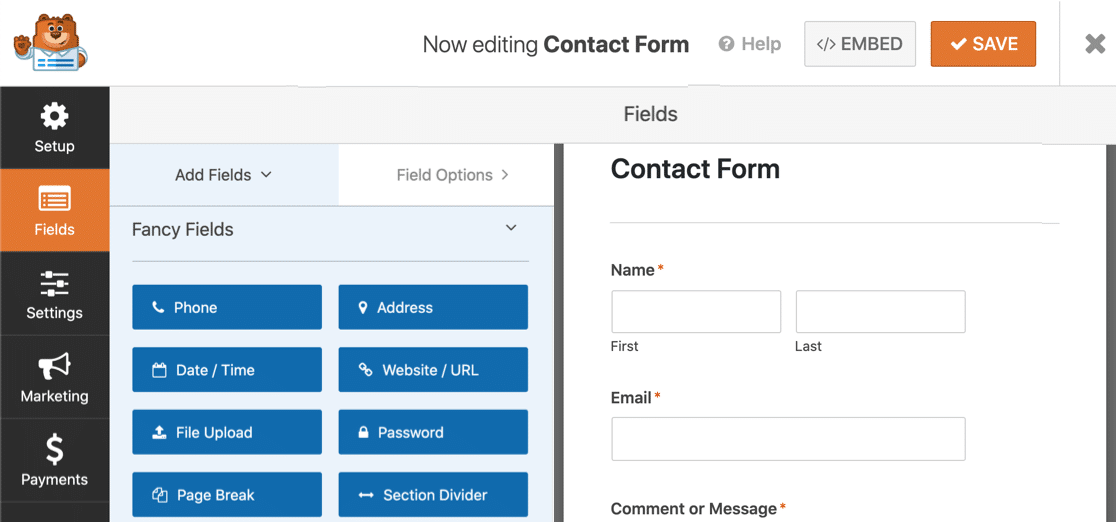
现在,向下滚动到Fancy Fields部分。 如果您之前没有使用过自定义验证码,您会注意到该字段是灰色的。
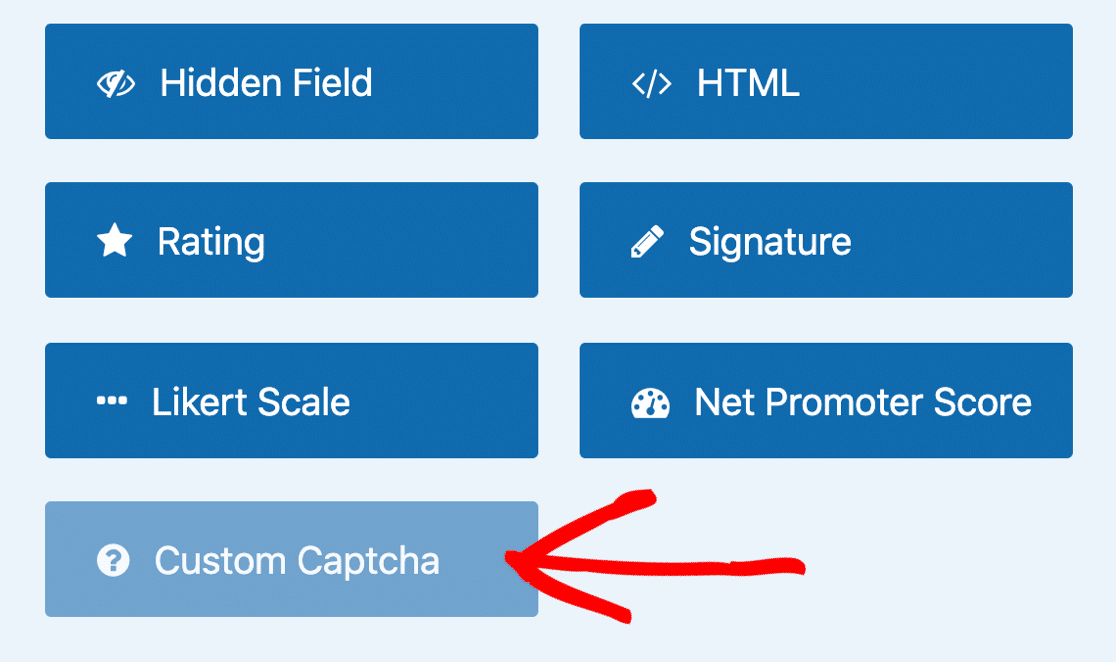
单击“自定义验证码”按钮一次。
您会看到一个弹出窗口,要求您安装插件。 单击是,安装并激活。
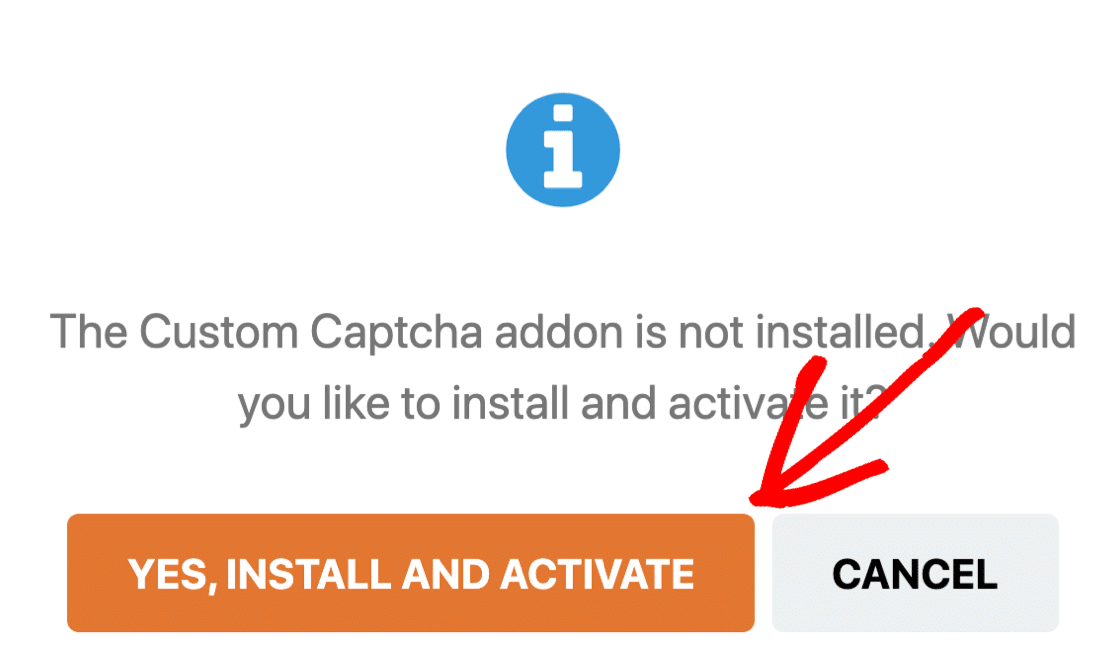
安装完成后,点击Yes, Save and Refresh 。
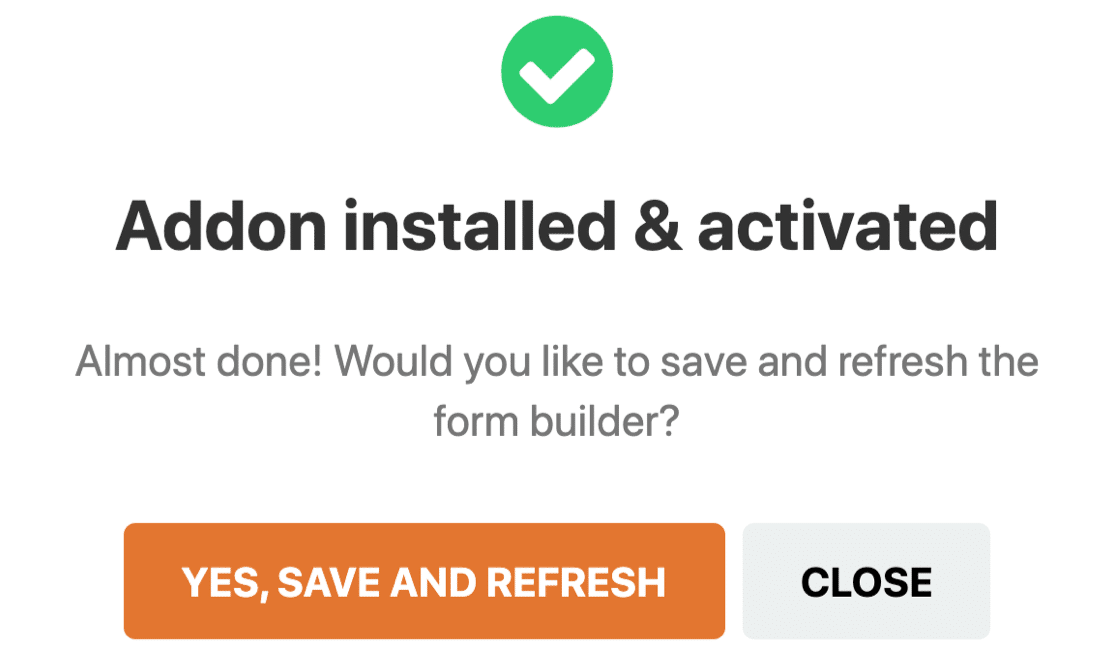
您的自定义 CAPTCHA 插件现已激活并准备好添加到您的表单中。
第 2 步:设置您的自定义 CAPTCHA 问题
创建联系表单后,请留在表单构建器中添加您的自定义验证码问题。
首先,将自定义验证码字段从左侧面板拖到右侧面板以将其添加到您的表单中。 当您单击该字段时,您会看到左侧打开了设置。
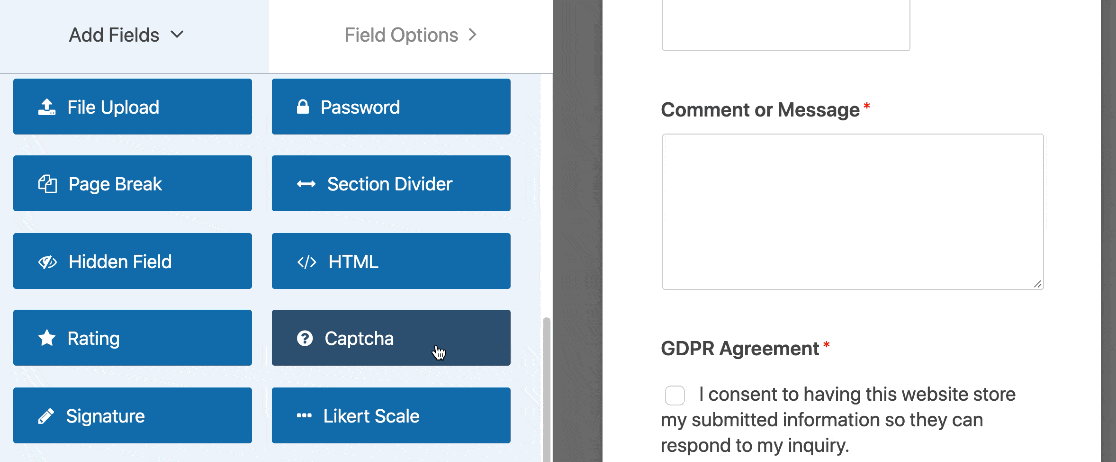
表单字段将自动显示一个随机的数学问题,供网站访问者在他们可以在您的网站上提交表单之前回答。 每次页面加载或刷新时都会出现一个新的数学问题(加法、减法或乘法)。
如果您想知道如何自定义问题,请查看我们关于如何更改数学验证码的文档。
如果您更喜欢使用自定义问答而不是数学验证码,请在字段选项部分将类型更改为问答。
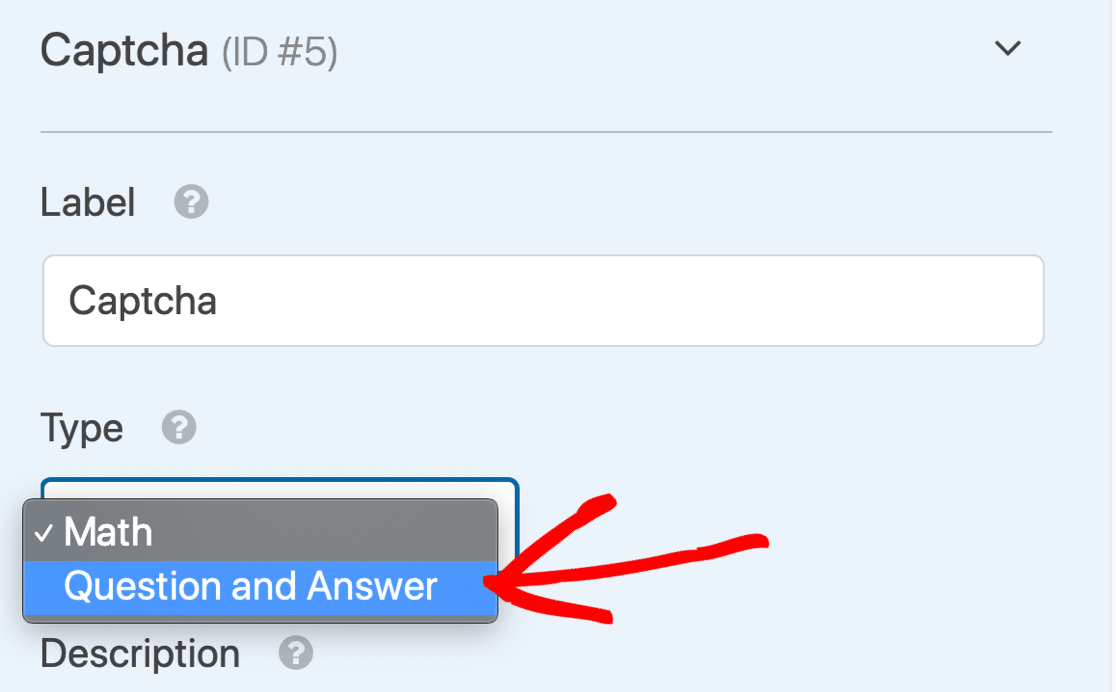
在那里,您还可以更改网站访问者必须输入回复才能在您的网站上提交表单的问题和答案。
如果您想在每次页面加载或刷新时显示随机问题和答案,请单击(+)按钮添加另一个问题和答案。
根据自己的喜好自定义自定义验证码后,单击“保存” 。
CAPTCHA 非常适合阻止自动脚本和垃圾邮件机器人。 但是,如果您有一个持久的人类垃圾邮件发送者使用您的表单怎么办?
让我们看看一种阻止这些用户的方法。
方法 5:阻止或允许表单上的特定电子邮件地址
有时我们都会收到来自人类访问者的垃圾邮件提交。 销售团队和诈骗者可以一遍又一遍地访问您的表单,手动向您发送大量垃圾邮件。
CAPTCHA 不会阻止这些垃圾邮件,因为垃圾邮件发送者是真正的访客。
在 WPForms 中,您可以轻松阻止或允许电子邮件地址列表,以便这些访问者无法再提交新条目。

每个表单都有自己的许可名单和拒绝名单,您可以对每个表单进行自定义设置。
让我们来看看在 WPForms 中使用阻止列表阻止联系表单垃圾邮件。
第 1 步:编辑您的表单
从 WordPress 仪表板开始。
在 WPForms 中,找到要添加拒绝名单的表单。 然后单击表单名称下的编辑。
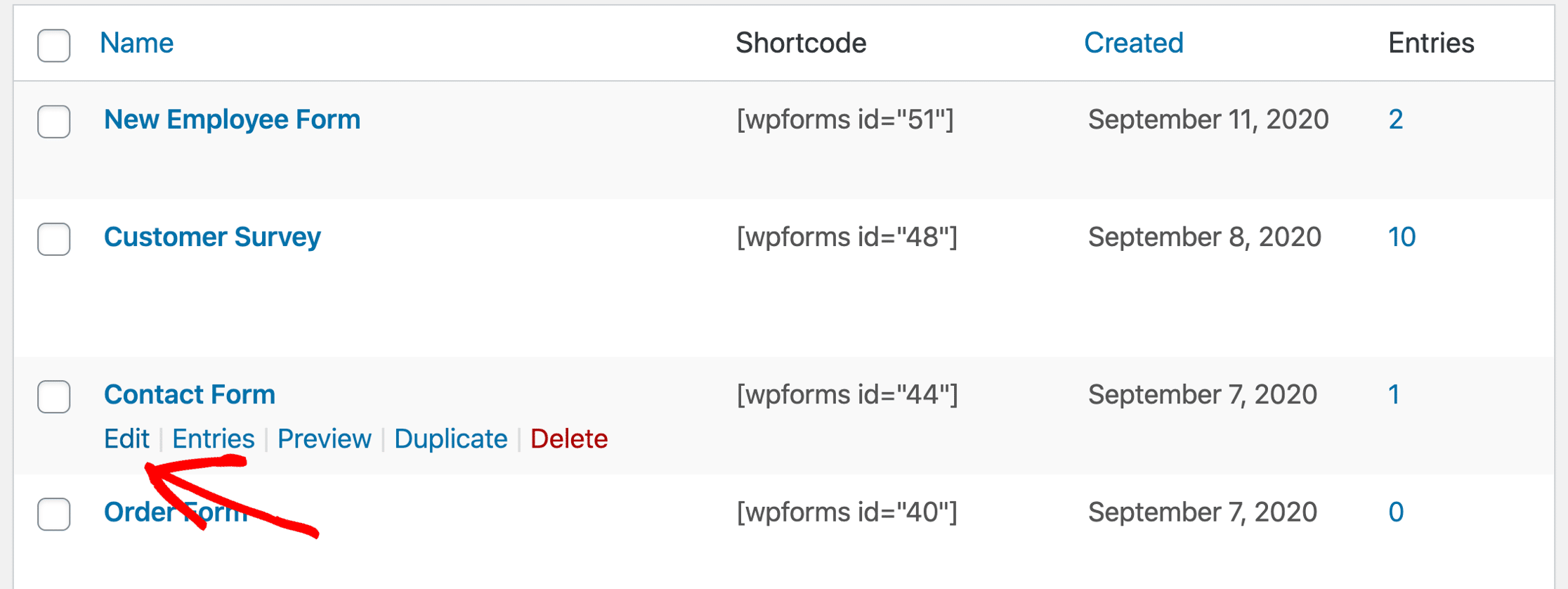
接下来,您需要单击表单上的“电子邮件”字段以打开该字段的设置。
继续并单击高级选项以展开此部分。
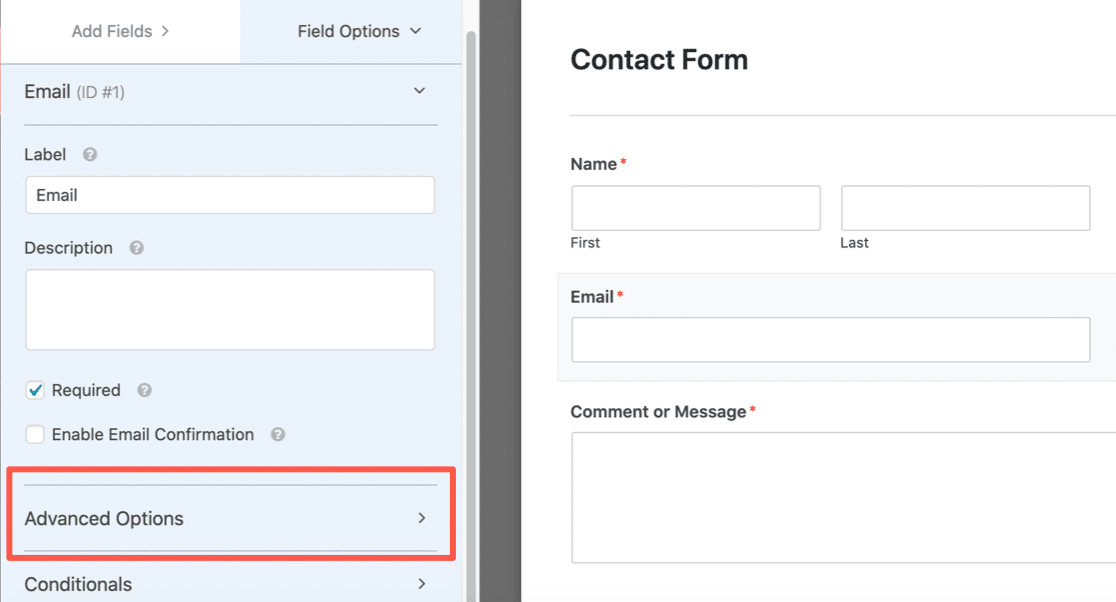
现在高级选项已打开,您将看到电子邮件字段的许多额外设置。 让我们选择您要使用的电子邮件阻止方法。
第 2 步:设置您的许可名单或拒绝名单
WPForms 允许您通过两种方式设置电子邮件限制:
- 许可名单将只允许指定的电子邮件地址提交您的表单。 如果您想允许来自一小群人(例如来自您自己域的用户)的条目,这是一个不错的选择。
- 拒绝名单将阻止您指定的电子邮件地址或域。 这有助于阻止持续垃圾邮件发送者、域或域的一部分。
要查看其工作原理,请向下滚动并单击“允许名单/拒绝名单”下拉列表。 选择要在此表单上使用的方法。
在本例中,我们将选择Denylist 。
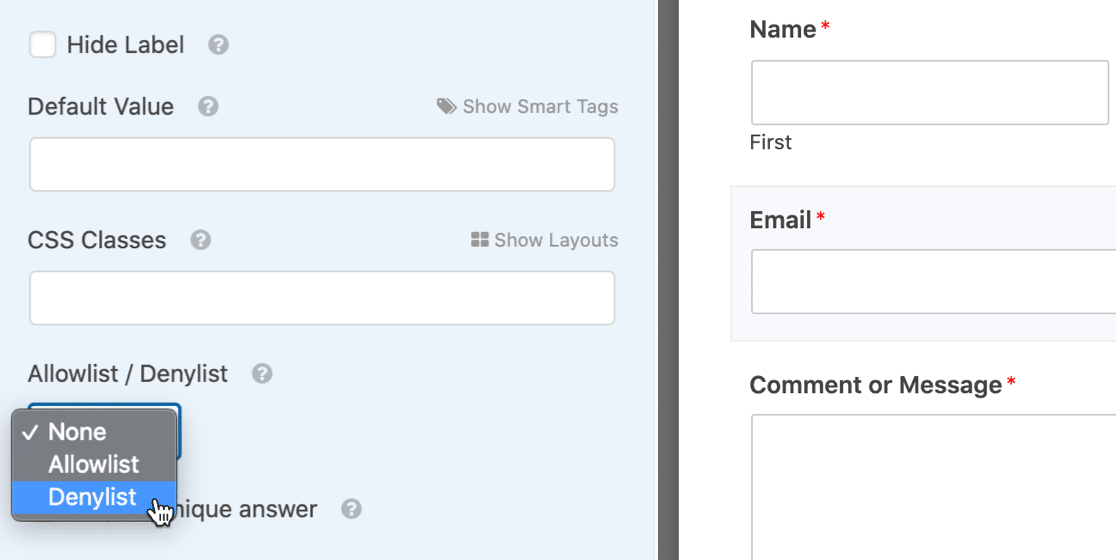
在下方的框中,输入您要阻止以阻止联系表单垃圾邮件的电子邮件地址。
您可以键入完整的电子邮件,或使用星号*创建部分匹配项。
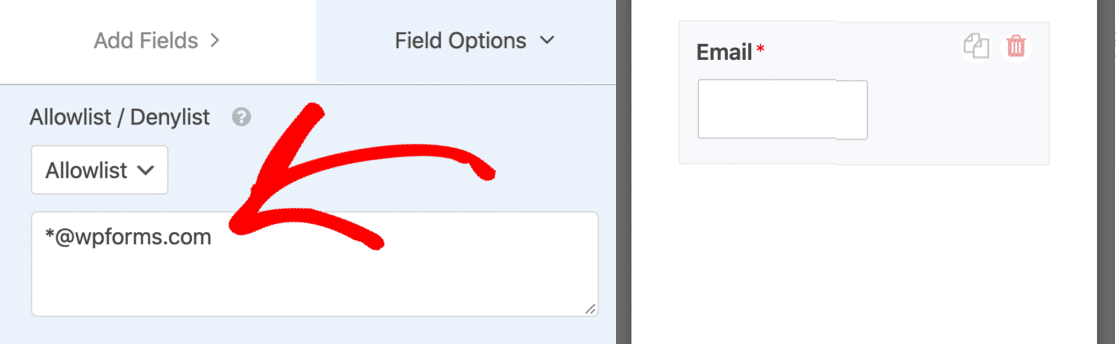
这个设定超级强大。 您可以以您喜欢的任何格式创建部分匹配。 以下是一些您可以尝试的示例:
-
[email protected]– 确切的指定电子邮件地址将被阻止 spammer*- 这会阻止所有以“垃圾邮件发送者”开头的电子邮件地址*@example.com– 阻止example.com域中的所有电子邮件地址s*@example.com– 这会阻止example.com域中所有以字母“s”开头的电子邮件地址[email protected],[email protected],[email protected]*.co.uk– 阻止前 2 个电子邮件地址,并与第 3 个创建部分匹配。
您可以根据需要添加任意数量的以逗号分隔的电子邮件或部分匹配项,并将星号放在您想要的任何位置。
设置好拒绝名单后,请保存您的表单。
第 3 步:测试您的新许可名单或拒绝名单
保存表单后,最好在前端测试拒绝名单或许可名单。
当您输入已阻止的电子邮件时,您会看到一条错误消息,并且表单不会提交。
如果您想更改为被阻止的电子邮件地址显示的消息,您可以轻松自定义它。 只需在 WordPress 仪表板中打开WPForms » 设置,然后单击验证选项卡。

如果您仍然收到垃圾邮件提交,还有 1 个选项可以尝试。
方法 6:表单提交中的块词或公司名称
如果您收到来自人类访问者的垃圾邮件提交,您可以使用代码片段来阻止段落或单行文本字段中的特定单词或短语。
请谨慎使用此选项。 它会阻止所有包含您添加到片段中的词的提交,因此您需要非常具体以避免阻止合法消息。
要阻止特定单词,请阅读此开发人员文档,了解如何阻止包含亵渎性内容的表单提交。 您可以修改文档中的代码片段以阻止垃圾邮件发送者经常使用的任何单词,例如公司名称。
就是这样! 现在您知道 WPForms 帮助阻止联系表单垃圾邮件的所有方式。
立即创建您的无垃圾邮件联系表
后续步骤:发布您的无垃圾邮件联系表
你都准备好了! 现在您知道了在 WordPress 中阻止联系表单垃圾邮件的所有方法。
你设置好表格了吗? 如果您尚未发布,我们可以帮助您完成后续步骤。 查看以下指南:
- 如何创建您的第一个表单并将其发布在帖子或页面上
- 如何在 WordPress 侧边栏中发布联系表单
- 如何将联系表格添加到 WordPress 网站的页脚。
附注。 你知道吗,WPForms精简版有更多的反垃圾邮件工具,不是联系表7? 查看 WPForms Lite 与 Contact Form 7 的正面对比,了解这两个插件之间的巨大差异。
准备好构建您的表单了吗? 立即开始使用最简单的 WordPress 表单构建器插件。 WPForms Pro 包含许多免费模板,并提供 14 天退款保证。
如果本文对您有所帮助,请在 Facebook 和 Twitter 上关注我们,以获取更多免费的 WordPress 教程和指南。
